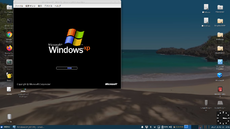2019年11月23日
ASUS X205TAにLinux (xUbuntu 19.10)をインストール
どうもです~。
今回のは大抵の人には興味ないと思うけど、古いPCにLinuxをインストールしたという覚書です。
2019/11現在、Web上にはASUS X205TAにxUbuntu 19.10をインストールしたという例がまだないっぽいので、ちょっと作業メモ的な形で記録に残しておきます。
この機種にLinuxを入れようとした人なら知ってると思うけど、このX205TAという機種はMBRブートも64ビットEFIブートもできず、起動には32ビットEFIのみという変態的なハードウェア仕様になっとります。
なんで、現行のLinuxディストリビューションは素直にインストール出来ない。
現状のメジャーなLinuxディストリビューションは全てMBRブートか64ビットEFIブートのISOファイルになってるので、そのままではインストーラすら立ち上がらない。
X205TAのCPUはIntel ATOMのZ3735Fだから64ビットの命令セットに対応しているはずなんだけど、なぜか起動は32ビットEFIという(笑)
どうすかこのハード、変態的っしょ(笑)
WEB上で検索してみると、これに元々入ってたのが32ビット版のWindowsなので、32ビットOSしか動かないと思っている人が意外に多く、また32ビット版のLinuxは各ディストリビューションでほとんどメインストリームから切り捨てられていて昔のISOしか残ってない場合がほとんどです。
それを入れようとしているからインストールが難しくなってるって面もあるんじゃないのかなーと思いました。
X205TAは64ビットのOSでも動きます、起動できさえすれば。
まあ、この起動できさえすればってトコロが一番のネックなんですが。
苦労している先人たちのURL
https://nekonenene.hatenablog.com/entry/2015/05/24/175659
https://wiki.archlinux.jp/index.php/ASUS_X205TA
https://qiita.com/furipon308/items/ab89d022e35d40284682
・・とまあ、くだらんことを書いてないで具体的な方法に移ります。
最新のパッケージはコマンドを打つこともなく、すんなりとインストールできます。
ASUS X205TAにLinux(xUbuntu)をインストールするのに必要なもの。
【準備するもの】
1.xUbuntuのISOファイル
xubuntu-19.10-desktop-amd64.iso
http://cdimage.ubuntu.com/xubuntu/releases/19.10/release/ からダウンロード
2.Rufus 3.8 インストール用USBメディアを作るソフト
https://www.gigafree.net/system/os/Rufus.html からダウンロード
3.32ビットEFI起動のためのブートローダ
bootia32.efi
https://github.com/jfwells/linux-asus-t100ta/blob/master/boot/bootia32.efi からダウンロード
4.2GB以上の容量のUSBメモリ
5.Wifi環境のある場所
【インストール用USBメモリの作成】Windows機上での作業
1.Rufusでインストールメディアを作る。
USBメモリを突っ込んでRufusを起動。

こんな画面になります。
誤ってインストールメディア以外のストレージを消してしまったら大変なので、この作業をする際はUSBやカード類は極力外しておいたいいでしょう。

差し込んだUSBメモリを選択し、ダウンロードしたISOファイルを選択。
パーティション構成をGPTにして、[スタート]

こんなのが表示されるので、ここはISOイメージのままで [OK]

そのまま [OK]

書き込み完了。
Rufusを終了して、インストールUSBメモリの内容をみる。

こんな風になっているので、EFI→BOOTとフォルダを開けると。

こんなファイル構成になっている。
ここに、ダウンロードしておいた bootia32.efi をコピー。

これでインストールメディアは作成完了。
【X205TAにインストール】
USBメモリ差して電源ON。
[ESC]キーを連打すると起動メニューが出てくるので、一番下のBIOS設定画面に移動。
Advancedタブに移動し、USBコントローラを EHCI にする。
[ESC]を押して上の階層に戻り、今度はSecurityタブに移動。
Secure Boot ControlをDsabledにする。
[ESC]を押して上の階層に戻り、Save Changes & Exitを選んで[Enter]
再起動するので[ESC]キー連打。
すると、起動メニューが出てくるので、Install xubuntu を選択し、[Enter]
xUbuntuのインストーラがUSBメモリから起動する。
言語を選ぶ。
用途によってEnglishか日本語を選ぶ。
(サーバー用途じゃなければ日本語でいいかも)
Wifiに接続する。
Wifiに接続した状態でインストールを行わないと、成功しない。
インストール中にアップデートをダウンロードする にチェックを入れて続行。
【追記 2020/7】
19.10に含まれているパッケージ内容が更新されちゃったのか、上記のチェックボックスにチェックを入れてインストールすると、GRUBエラーになって初回の起動に失敗するようになってしまった。
このチェックボックスはチェックせず、とりあえず全てインストールした後に再起動して
sudo apt update
sudo apt upgrade
でパッケージをupdateする。
ディスクを削除してxubuntuをインストール を選択。
そのまま続行
タイムゾーンの選択。
日本語を選択したら自動的にタイムゾーンは合ってるはず。
日本はJST-9なんで言語にEnglishを選んだ場合もキッチリ日本に合わせる
これやっとかないとNTPから正確な時刻を拾ってきても時刻が狂う。
コンピュータ名、ログイン情報を登録。
長いコンピュータ名をつけてしまうと後々ウザいので短い名前推奨。
インストール中・・・
インストール完了
今すぐ再起動する を押す
インストールメディアを取り外して[Enter]キーを押せ、みたいなメッセージが出るので
その通りにする。

xubuntuが起動。
直後の状態をtopコマンドで確認するとこんなかんじ

メモリ2GBなんですでにギリギリだ(笑)
でもまぁSWAP領域もeMMCなんで大丈夫だろう。
インストール直後の状態での各デバイスの認識状態
使えたもの
Wifi
キーボード(キーのマッピング正常)
タッチパッド
USB (有線/無線マウス 有線LANアダプタ USBストレージ)
内蔵スピーカー
使えなかったもの
Bluetooth
内蔵MicroSDカードスロット
イヤホン (差してもスピーカーから切り替わらない)
未チェック
MicroHDMI(変換コネクタを持ってないので)
動かないデバイスはボチボチとドライバを探さなきゃ。
Bluetoothマウスが使えないのはちょっとアレだったけど、USBにレシーバーを差し込むタイプのマウスは使えたのでまぁ許容範囲内。
これからボチボチ環境を作っていこうと思います~
Soulful Stride / Eric Darius
予想外に長くなったので、後日のインストールor設定は追記で
↓ ↓ ↓
【追記 某月某日】
プリンタドライバ (CANON MG6130)
CANONのサイトにdebパッケージがあったのでそれをインストール。
Windows版のドライバと違って細かいことはできないけど、許容範囲内。
ntp
何か変だなーと思ったら、ntpサーバが入ってなかった。
さすがデスクトップ用途のディストリビューションだ。
ssh
これも入ってなかったのでopen-sshをインストール。
たぶん一番使用頻度が高いのになー。
xubuntuにはなぜ標準で入ってないのだろう?
他のマシンからのログインは想定してないのだろうか?
電源ONしただけでサーバーとして機能するように設定を変える。
電源に接続しているときは以下の設定にした。
スクリーンセーバーOFF、ロックスクリーンOFF。
画面を閉じたら画面をOFFにするだけでシャットダウンもサスペンドもしない。
gawk
入ってなかったのでインストール。
個人的にログ解析でよく使ってたスクリプト言語。
エスケープシーケンスをうまく使えば簡単なコンソールアプリも作れる。
これは昔からあるawkをgnuが取り込んで拡張したものなので名前がgawk。
awkは開発者三人の頭文字Aho,Weinberger,Kernighanの頭文字を取って
命名された。
あのC言語で有名なカーニハン先生の作ったプログラムですよ奥さん!
あと、くれぐれもAhoをローマ字読みしないでね。読みは「エイホ」です。
squid
プロキシサーバー
決してイカではない。
でもオライリー本の表紙はイカ。
bind9
ネームサーバー
LAMP環境作成
phpの開発環境に使用
Apacheと何かのSQLとphpを別個に入れても良かったんだけど、
これらをまとめたパッケージがあったのでそれをインストールしてみた。
($ sudo tasksel install lamp-server)
この環境で少し弄ってみたが、なーんか使いにくいのよね。
結局アンインストールしてXAMPPに変更した。
phpMyAdminが標準インストールされるのはやっぱ便利だわ。
また、taskselはアンインストールのことは全く考えられてないので、
綺麗にアンインストールするのにかなり苦労した。
もうtaskselは絶対使わんぞ。
DBeaver SQLクライアントソフト
ホントはDataGripが理想なんだけど有料になったのでフリーのこれをインストール。
結構高機能。
しかしjavaで書かれているっぽいので動作がちょっとダルい。
WireShark パケットキャプチャリング&ネットワーク解析
仕事の必需品。
Windows版もあるでよ。
ただこれ、ubuntuにそのままインストールすると、以下のようなメッセージが出てきて動かない。
「Couldn't run /usr/bin/dumpcap in child process: 許可がありません」
このファイル(/usr/bin/dumpcap)のアトリビュートを確認すると、-rwxr-xr-- になってて一般ユーザーには実行権限がない模様。
いちいちrootになるのもメンド臭い話なので以下のコマンドで一般ユーザに実行権限をもたせてやる。
sudo chmod o+x /usr/bin/dumpcap
これでアトリビュートが -rwxr-xr-x になって動くようになる。
AnyDesk リモートデスクトップ
これは少々期待はずれだった。
Windows版のAnyDesk同士なら結構快適に動くのだけど、
Linux版のAnyDeskは動きがかなり遅い。
またWin機同士では使えるマシン間のデータ移動(コピー&ペースト)も使えない
でもまぁリモートでGUIを弄りたい時もあるのでガマン。
VNCも遅かったのでもしかするとXfceの問題なのかもしれないけど、
容量の問題で他のGUIは入れる余裕がないので検証はできず。
VNC リモートデスクトップ
AnyDeskやTeamViewerと違い、ターゲットに直接セッションを張りに行くタイプの
リモートデスクトップソフト
ターゲットネットワーク側が受信用ポート(デフォルトでは5800~5910くらいの
範囲で2ポートを使用、VNCの種類によって異なる)を予め開けておく必要がある。
第三者を介さないのでやや安心か?
リモートメンテにこれを使ってる客先があるのでインストール。
Google Chrome
Win機とのブックマーク同期・Gmail・GoogleCalendar・拡張機能のOffice Online
などをストレスなく使うためにインストール。
FireFoxはなーんか好きじゃないのよね。
WPS Office
最新のパッケージ(wps-office_11.1.0.8865_amd64.deb)を入れたのだけど、
全くダメだった。
Windows版のWPS Office(旧KingSoft Office)はMS-Officeとの互換性が
かなり高いレベルで実現できていたのでLinux版を探してインストールしたんだけど、
Linux版のWPS Officeはお話にならないレベルでガッカリだ。
一例を挙げると、ワークシートに記憶させてる印刷範囲すら拾わない。
MS-Officeとのデータ互換性はxubuntu標準のLibreOfficeのほうが明らかに上だね。
なので、WPS Officeはアンインストールして素直にLibreOfficeを使うことに。
てか今のLibreOfficeはなかなかデキがいいわ。
4、5年ほど前にWindows版のLibreOfficeを触ったときはお話にならないほどの
互換性のなさだったけど、これなら十分使える。モッサリはしてるけど。
フォント
Wondowsで使ってるTrueTypeFontがそのまま使えるので必要なものを入れた。
(バーコードフォント、屋号のロゴに使ってるアルファベットフォントなど)
Windowsに標準で入ってるMSナントカというフォントも使えるけど、これは
MSの使用許諾的にグレーゾーンらしい。
インストール方法は
/home/{自分のディレクトリ}/以下に.fontsという隠しフォルダを作ってその中に入れる。
DropBox クラウドストレージ
ワタシが普段使っているGoogleDriveは既に15GBくらいデータを入れてるので、
ストレージ容量の少ないX205TAには厳しい。
また、標準のパッケージリストに入ってないので導入と使用には小技が必要。
という事で、代わりにLinux版DropBoxを入れてみた。
このDropBoxは今年のはじめに同期台数が3台に制限されたので使うのやめてて、
インストールするのは久しぶりだ。
無料のプランだと容量2GBしかないけど、個別のファイル移動だけならこれで十分。
でも一つだけ難点があって、Linux機上でGUIログインしてないと同期がされない。
Linux側が電源ONしただけでGUIログインしてない状態だと、Win機でDropBoxに
入れた後でWin機からLinuxにsshログインしてもDropBoxフォルダが更新されていない。
更新するにはAnyDeskなどを使ってリモートでGUIログインする必要があるみたい。
めんどくさ~
GUIログインしてない状態では使えないとなると仕事のサーバー用途には使えんな。
VLC Player メディアプレイヤー
音源ファイルや動画ファイルは何でも再生できるソフト。
もちろんエロ動画もね(おい)
Pinta 画像処理
GIMPは標準で入ってるんだけど、あそこまで高機能で大きな画像処理ソフトは
不必要かつ使いづらい場面が多々あるのでインストール。
sshログインした時に使うコンソール(ターミナル)プログラム
Lynx テキストブラウザ
ほぼ前世紀の遺物なんだけど使う場面がごくたまーにあるしね。
FDclone ファイラー
今から30年ほど前、PC-98全盛期に一世を風靡したファイラー、FDのクローン。
MS-DOSのPC-98使ってたおっさんなら狂喜乱舞するソフト(おれもだけど)
インストール直後は日本語表示がおかしいけど設定方法はWEBですぐ見つかる。
この手のファイラーとしてはMidnightCommanderというのもあるけど、
FD使ってたおっさん世代としてはこっちのほうが便利です、ハイ。
オリジナルのFDの機能の7割くらいが実装されているかんじ。
テキストエディタ
コンソール版テキストエディタはviとnanoは入っているけどvimは入ってない模様。
フル仕様のvimがやっぱほしいので結局インストールした。
ちなみにxubuntuのインストール直後の状態ではgeditも入ってなかった。
tshark パケットキャプチャ&アナライザ 上記WireSharkのサブセット。
コマンドラインで動作指示をパラメタに持たせて起動する。
結果は標準出力にダーッと出てくるのでテキストファイルにリダイレクトして
後で確認したり、パイプでawkやperlやsedに繋げて処理したり。
・・・と、ここまで作業した後のディスク使用状況はこんなかんじ
*******@X205TA:~$ df -h
Filesystem Size Used Avail Use% Mounted on
udev 932M 0 932M 0% /dev
tmpfs 192M 1.6M 191M 1% /run
/dev/mmcblk1p2 29G 11G 17G 39% /
tmpfs 959M 212K 959M 1% /dev/shm
tmpfs 5.0M 4.0K 5.0M 1% /run/lock
tmpfs 959M 0 959M 0% /sys/fs/cgroup
/dev/loop1 203M 203M 0 100% /snap/vlc/1049
/dev/loop0 90M 90M 0 100% /snap/core/8039
/dev/mmcblk1p1 511M 360K 511M 1% /boot/efi
tmpfs 192M 12K 192M 1% /run/user/1000
なんせメインストレージがeMMC32GBのPCだから余裕はないだろうと
思ってたけど、意外にも余裕があった。
現在11GB使ってて残りが17GBあるのでまだまだ色々できそうだ。
xubuntuインストール後に動作しなかった内蔵デバイスは・・
Bluetooth
Bluetoothのマウスとテザリングが使えれば便利なのだけど、
調べてみたら結構ややこしそうだったのでヤメ。
まぁマウスはレシーバーをUSBに差すタイプの無線マウスにして、
テザリングはスマホにWifi接続すればいいしね。
内蔵MicroSDカードスロットのドライバ&設定
これはなんとかしたかった部分。
Webで探すと認識させる方法はあった。
でも、一応の設定はしたものの動作しなかったので頑張らないで元に戻す。
今後のパッケージ進化に期待。
MicroSDカードを差し込んでUSBメモリみたいにして使う変換コネクタ(?)
みたいなのがあるのでそれを使えばいいかぁ。
スピーカーからイヤホンに切り替わらない問題
そんなに困らないので放置
これから入れる(かもしれない)もの
メールサーバ関連 postfix or qmail, dovecot, mailutils
MTAはqmailの方がシンプル&高速でいいと思うんだけど、
ubuntuがpostfix推しらしいので悩むところ。
sendmailのフリができるpostfixの方がwebアプリとの親和性はいいのかも。
メーリングリストサーバー
mailman2 or fml
サーバー管理ソフト
webmin
他にも高機能の新しいのが色々あるけど、慣れてるからとりあえずwebmin。
iptables簡単設定ソフト
gufw
素のiptablesはxubuntuのインストールとともに入ってるんだけど、
アレをちゃんと書くのは結構面倒だからね。
【追記 某月某日】
野良パッケージをインストール/アンインストールを繰り返していたら、Xfceの動作が激しく変になってしまった(笑)
依存関係をチマチマ修復するのもメンドくさそうなので、心機一転再インストールをすることにした。
ついでに各ディストリの動作確認もしてみよう。
1.xubuntu-18.04.3-desktop-amd64.iso
前回入れてたのはxubuntu19.10で、これはサポート期間は2020/7までなので、少し前の18.04LTS版を入れてみた。
入れた直後のディスク状況 (df -hで確認)
/ → 6.8G 使用 20G 空き
デバイス認識状況
Wifi OK
キーボード OK
タッチパッド OK
USB チェック忘れた
内蔵MicroSDスロット OKだが、exFATのみ認識しない
Bluetooth NG
内蔵スピーカー NG
イヤホン NG
MicroDMI 未チェック
MicroSDが認識するのは嬉しい誤算だったが、音くらいは出て欲しいよなー。
AmazonPrimeビデオとYoutubeくらいは見たいし。
結構色々調べて努力したんだけどスキル不足で結局音が出るようにはならなかった。
やっぱこれはダメだ。
サクッと諦めて、次のを試す。
2.PuppyLinux 8 (bionicpup64-8.0-uefi.iso)
起動メディアにisoを書き込んで /EFI/bootを見たらbootia32.efiが既にあった。
xubuntuで使ってきたbootia32.efiとは違ってサイズが大きい。(2365KB)
試しにそのまま使ってみる。
インストールは難なく終了。
でも環境がフル英語で、日本語なんちゃらパックが必要とメッセージが出た。
また、Wifiに繋げる方法が既にわからん(笑)
調べるのもダルいのでヤメ
GUIの動作自体はかなり軽かった。
中身をゴリゴリいじれる人ならともかく、他のメジャーなディストリビューションより情報量は確実に少ないだろうし苦労するだろうなぁ。
気が済んだので次へ
3.lubuntu-19.10-desktop-amd64.iso
ダウンロード中に関連webページを見たら、結構めんどくさそうなことが書いてあったので速攻でヤメ。
4.xubuntu-19.10-desktop-amd64.iso
やはり実績のあるこれにする。
サポート終了が 2020/7みたいだけど、そんなにセキュリティに気を配らなくちゃならない
PCでもないし、サポート終了しても別にええわ。
最低限クリティカルなものだけ手動アップデートすればよかろ。
まぁ、上位バージョンのLTSが出たら入れ替えるかもしれないが。
入れた直後のディスク状況 (df -hで確認)
/ → 7.6G 使用 20G 空き
結構空いてたのね。
デバイス認識状況
Wifi OK
キーボード OK
タッチパッド OK
USB OK
内蔵MicroSDスロット OK 今回はOK ネットの向こうのパッケージが更新された?
認識するフォーマットは
FAT OK
FAT32 OK
exFAT NG
NTFS OK
ext2〜4 OK (他のLinuxでフォーマットしたやつ)
※exFATはubuntu標準では未サポートだが、パッケージをインストールすると
イケるようになるらしい(exfat-fuseとexfat-utils、試してないけど)
Bluetooth NG
内蔵スピーカー OK
イヤホン NG イヤホン差しても切り替わらない
※一般的なPCと違い、X205TAはオーディオジャック(ステレオミニプラグ)が一つしかなく、
何かが差された段階でWindows上にメニューが出てきて選択するようになっていた。
その辺の余計な1-passが動かない原因になっているのかも。
画面の上についてるカメラ OK
画面の上についてるマイク OK
※上記2つはguvcviewで確認 (sudo apt install guvcview)
MicroDMI 未チェック
入れたもの
■プリンタ (キャノンMG6130)
ドライバを取ってこなくてもXfceの設定から認識した。
■GoogleChromeインストール
標準で入ってるブラウザ(FireFox)でgoogleのサイトに飛んでインストール。
Chromeの同期設定は一旦フル同期した後、拡張機能以外を同期するよう設定し、
Win機では使っているadblock(広告を非表示にする拡張機能)を外す。
(インストールしてると一部サイトが見えないため)
■sshサーバー
sudo apt install openssh-server
■ファイラー
sudo apt install fdclone
■パーティション&フォーマットをイジるやつ
sudo apt install gparted
gpartedを起動して、認識できた250GBMicroSDのフォーマットを見るとNTFSだった。
他のフォーマット・容量も確認しないと。
また、xubuntu起動中にMicroSDを差し込むと自動でマウントされるのだけど、差した状態で起動するとマウントされない。
これはちょっと不便。
自動マウントするように変更しなくちゃ。
■dropbox webよりインストール
■バーコードフォント・屋号ロゴ用フォントを入れる
/home/{自分のディレクトリ}/ 以下に .fonts という隠しディレクトリを作って
その中にコピー。
■tcpdump
インストールしようとしたら、これは入っていた。
■vimも入っていたがvim-tinyの模様。
ちゃんとしたのを入れ直す。
sudo apt install vim
■tsharkをインストール
sudo apt install tshark
パッケージインストールの詳細を見てるとWireSharkのコンポーネントがほとんどインストールされるみたい。
これならGUI版のWireSharkを入れても容量はあんまし変わんないかも。
■gawkをインストール
sudo apt install gawk
xubuntuをインストールした直後はコマンドとしては awk, nawk, mawk が有効みたいだが、
実際に実行されるのはmawkのみだった。
■サブネット内ホスト一覧表示用
sudo apt install netdiscover
sudo apt install arp-scan (これはなんか変だった)
クラスCのネットワークなら、コマンドラインで
$ echo 192.168.xxx.{1..254} | xargs -P256 -n1 ping -s1 -c1 -W1 | grep ttl
とかやったほうがいいのかもしんない。シェルスクリプトにして。
■terminatorをインストール (拡張ターミナル)
sudo apt install terminator
■libncursesw5-devをインストール(gccで使うターミナル画面制御ライブラリ)
sudo apt install libncursesw5-dev
■ncurses-doc (ncursesのmanページ。英語だけど)
sudo apt-get install ncurses-doc
・・・と、ここまでの作業でのストレージ使用状況は
/dev/mmcblk1p2 29G 8.3G 19G 31% /
つづく
【追記 某月某日】
こっそりと日記
動画ファイルを見るために vlc player を入れようかな、と思ったが、標準で入っているメディアプレイヤーが結構いろんなコーデックに対応しているのでそのまま使うことにした。手持ちのファイルで見れなかったのは拡張子.rmのやつ(realplayer形式?)くらい。
ただし、音楽ファイル(*.mp3)の扱いはイマイチなので、音楽専用として Audacious というのを入れた。これはなかなか優秀かつ快適。ただし、内蔵のショボいスピーカーでしか聞けないというのがなんとも・・(笑)
イヤホン挿しても切り替わらないので外部のスピーカーも当然使えない。
この追記もLinuxから書いてるのだけど、漢字変換の進歩には驚かされる。
今までGUIなしサーバーばっか触ってて、Linuxをこうしたデスクトップ用途に使ってみたのは実は3回めくらい。一番最初がRedHat Linuxの6.xで次がVine Linuxの2.1くらいだったっけ。その当時からすると雲泥の差だわ。
xubuntuには標準でMozcという入力フロントエンドが入ってるのだけど、Windows標準のMS-IMEよりも優秀。調べてみると、MozcはGoogle社がWindows向けに作ってる「Google日本語入力」をLinuxにポーティングしたやつらしい。道理で優秀なわけだ。
また、日本語フォントも昔に比べて格段にキレイになっている。
10数年前、一番日本語環境が充実していると言われていたVine Linuxを使ってみたときはガタガタのフォントで失望したもんだけど、今のはホントにキレイ。
数日前からncursesライブラリを使ったターミナルプログラムを遊びで作っているのだけど、やっぱエミュレーション環境じゃなくてネイティブな環境で動く gcc はいいねぇ。20台の頃こういう環境が欲しかったよ。
20台の頃のCコンパイラと言えば、Lattice-C4.x, Optimizing-C86, Turbo-C1.5, MSC3.xくらいで、Latticeが5万円くらい、MSCが8万円くらいしてたような気がする。
DBも高くて、DOS環境で動くLANの排他制御付きのDBってBtrieveくらいしかなかった。しかもこれ30万くらいしていたような・・
それから思えば、今は超高性能なコンパイラとDBがタダで使えるんだもんなぁ。調べたい事があっても身銭切って本買わなくてもweb検索すりゃ大抵見つかるし、今のわけぇモンは恵まれてるぜちくしょう(笑)
【追記 某月某日】
リモートデスクトップソフトのAnyDeskが気に入らないので、Chrome リモートデスクトップを試してみた。
Chromeリモートデスクトップとは、Googleアカウントに紐付けされたリモートデスクトップ
描画は高速でリソース消費も少ない。
【動作概要】
ホスト側はメモリ常駐モノのアプリケーションで、クライアント側はGoogleChromeの拡張機能として機能する。
ホスト側はGoogle社のサーバーに常時接続しており、クライアントからの接続要求があればそれを受け取る。
【動作の条件】
一つのGoogleアカウントにログインした複数PC間でのみ動作する。
ホスト及びクライアント側双方のPCにGoogleChromeをインストールした上で同一のGoogleアカウントにログインしていなければならない。
一旦Googleアカウントにログインしておけばホスト側はGoogleChromeは起動していなくてもOK。
【テスト後の感想】
Windows間はかなり快適に使えるが、Linuxをホストにした場合、クライアントから一度でも接続した後はLinuxのシステムコンソールでログインできなくなるというバグがある。
これを復旧するにはLinux側を完全にシャットダウンした後、通常起動して、GUIログインの際に他のユーザーを選択してログイン名とパスワードを両方入力する必要がある。
このバグのため、連続稼働させるサーバーでは使えない。
ただ動作自体はかなり速いので、管理のユルいサーバー群に一人の管理者がリモートアクセスするような環境であれば便利に使えるかもしれん。
また、組織の管理者目線で言えば、インストールが容易で受信待機ホストが出すパケットも判別しづらく、これで使用しているGoogleアカウントと接続パスワードが外部に漏れればそのホストを踏み台にされて大変な事態になるので職員が勝手に自分のPCに入れないよう対策を講じる必要がある。
【追記】
chrome remote desktopをインストールしてサーバとして有効にすると(他ホストからアクセスできる状態にすると)内蔵カードスロットやUSBに接続したメモリや外付HDDがマウントできなくなるみたい。
有効にする前に既にマウントされていたものに関しては影響を受けないが、後からアイコンをクリックしたりホットプラグでマウントしようとしてもダメ。
手動で mount コマンドを打てば一応マウントはできる。
突然SDカードがマウントできなくなって、原因を調べるのにやたら時間がかかってしまったよ・・
まさかこれが原因とは(汗)
chrome RDTをアンインストールしなくても、サーバとしての動作を無効にすればその瞬間からマウントできる。
無効にするには、google chromeにURLとして 「remotedesktop.google.com/access」 と入力し、一番下段に出てくる「このデバイス」の右端にあるゴミ箱アイコンをクリックする。
なぜこんなクソ仕様変な仕様になっているのか謎だ。
【更に追記】
上記のマウントできないバグ(?)は最新版では直った模様(2020/9)
つなげた側、つなげられた側ともに、SDカードをダブルクリックすればマウントできるようになった。
ただ、相性の悪いソフトを一つ見つけた。
Kotlin用に何かIDEを入れようと思い、JetBrainsのIntelliJ IDEA-Communityをインストールしたんだけど、その直後から他のマシンからChrome remote desktopで正常にログインできなくなった。
IntelliJをアンインストールすれば直ったので、これが悪さをしているのは間違いないだろう。
このIDEはものすごく凝った表示形式になってるので、きっとXfceのイジっちゃいけない部分をイジっちゃってるんだろうなぁ。
【更に更に追記】
なーんかまた変なことになってきた。
アップデートしたら、ChromeRDTのホスト機能をONにしているとローカルマシンからMicroSDがマウントできない病が再発。
また、Linux側がGUIログインしている時はRDT接続ができなくなった。
要は
ChromeRDT 接続 →☓→ Linux(ログイン状態)
ChromeRDT 接続 →◯→ Linux(ログアウト状態)
という状態。
まあ、一人で両方操作することなんてないからこれはいいんだけどさ、
その後、一旦RDT接続した後のLinux側はそのまま素直にログインできなくなる。
画面最上行に出ているパネルの電源マーク((i) みたいなやつ)から一回シャットダウンし、
次回起動時にユーザ名「その他」を選んでいつものユーザー名とパスワードを両方入れれば元通りの状態に戻るんだけど、めんどくさくてしょうがない(笑)
この現象はAnyDeskでも出てたので、xubuntu側の問題なんだろうなぁ。
また、RDT接続した状態であれば、つなげた側から操作してMicroSDのマウントはできるみたい。
ログアウトしてないと接続できない、これはまぁ納得できる。
でも、ログインしてRDTホスト機能をONにしてるとMicroSDがマウントできないってのはどう考えてもおかしいんでね?
だって、ログインしてれば他のマシンからRDT接続されないんだから、セキュリティは全く考える必要ないしなあ。
それならログイン前だけホスト機能を有効にして、ログインしたら切れっつの。
もうワケがわかんね(笑)
コロコロと状況が変わるのはいい加減でやめて欲しいっす。
【追記 某月某日】
電源を入れた後に(ログイン前)に液晶画面を閉じるとサスペンドしてしまう。
Xfceの設定ではどうにもならないのでlogindの動作を変えてみた。
/etc/systemd/logind.conf
の中に
#HandleLidSwitch=suspend
という行があるので、これのコメントを外して以下のように修正。
HandleLidSwitch=ignore
これでコンソールログインしなくても蓋を締めた状態でサーバーとして稼働する。
【追記 某月某日】
待ちに待ったLTS版、ubuntu 20.04LTSが2020/04/25にリリースされる模様。
【追記 某月某日】
20.04LTSだけど、色々と問題アリアリなのでもう少し待ったほうが良さそう。
ダウンロードした後に気がついたよ・・
【追記 某月某日】
20.04LTSを諦めたのは、以下の理由です。
1.なんだか色々と過去の問題が再発している。
https://kledgeb.blogspot.com/2020/04/ubuntu-2004-25-ubuntu-2004-lts.html
なんとなく安定性に難ありっぽい。
2.プリンタドライバが入らない。
Xfceの「設定」から入ってプリンタを設定してもダメ。
Canonのサイトからダウンロードしたdebファイルもインストールできない。
インストールしようとして、install.shを実行したら以下のメッセーjが・・
=================================================
Canon Inkjet Printer Driver Ver.3.40-1 for Linux
Copyright CANON INC. 2001-2010
All Rights Reserved.
==================================================
実行コマンド = sudo dpkg -iG ./packages/cnijfilter-common_3.40-1_amd64.deb
以前に未選択のパッケージ cnijfilter-common を選択しています。
(データベースを読み込んでいます ... 現在 206839 個のファイルとディレクトリがインストールされています。)
.../cnijfilter-common_3.40-1_amd64.deb を展開する準備をしています ...
cnijfilter-common (3.40-1) を展開しています...
cnijfilter-common (3.40-1) を設定しています ...
libc-bin (2.31-0ubuntu9) のトリガを処理しています ...
実行コマンド = sudo dpkg -iG ./packages/cnijfilter-mg6100series_3.40-1_amd64.deb
以前に未選択のパッケージ cnijfilter-mg6100series を選択しています。
(データベースを読み込んでいます ... 現在 206855 個のファイルとディレクトリがインストールされています。)
.../cnijfilter-mg6100series_3.40-1_amd64.deb を展開する準備をしています ...
cnijfilter-mg6100series (3.40-1) を展開しています...
dpkg: 依存関係の問題により cnijfilter-mg6100series の設定ができません:
cnijfilter-mg6100series は以下に依存 (depends) します: libpng12-0 (>= 1.2.8rel) ...しかし:
パッケージ libpng12-0 はまだインストールされていません。
cnijfilter-mg6100series は以下に依存 (depends) します: libtiff4 ...しかし:
パッケージ libtiff4 はまだインストールされていません。
dpkg: パッケージ cnijfilter-mg6100series の処理中にエラーが発生しました (--install):
依存関係の問題 - 設定を見送ります
処理中にエラーが発生しました:
cnijfilter-mg6100series
実行コマンド = sudo dpkg -P cnijfilter-mg6100series
(データベースを読み込んでいます ... 現在 207059 個のファイルとディレクトリがインストールされています。)
cnijfilter-mg6100series (3.40-1) を削除しています ...
cnijfilter-mg6100series (3.40-1) の設定ファイルを削除しています ...
libc-bin (2.31-0ubuntu9) のトリガを処理しています ...
実行コマンド = sudo dpkg -P cnijfilter-common
(データベースを読み込んでいます ... 現在 206855 個のファイルとディレクトリがインストールされています。)
cnijfilter-common (3.40-1) を削除しています ...
cnijfilter-common (3.40-1) の設定ファイルを削除しています ...
libc-bin (2.31-0ubuntu9) のトリガを処理しています ...
*******@X205TA:~$ sudo apt install libpng
パッケージリストを読み込んでいます... 完了
依存関係ツリーを作成しています
状態情報を読み取っています... 完了
E: パッケージ libpng が見つかりません
という感じ。
要はドライバを入れる前にlibpng12-0とlibtiff4を入れとかなけりゃダメらしい。
2つとも探すとあったので、ダウンロードしてインストールを試みたんだけど、この2つが既に入らんのよね(笑)
というワケで、プリンタが使えないのは流石に不便なので使用を断念し、バックアップしていたDDイメージから元に戻した。
Canonのドライバが更新されるかubuntu20.04.1が出たらまた試してみる予定。
ワタシのように古いプリンタを使ってるヒト以外は素直に20.04LTSを入れたほうがいいかもしれませんです。ハイ。
【追記 某月某日】
普通のLinuxなら'su -'とやればスーパーユーザに移行できるんだけど、ubuntu系はスーパーユーザとして何をするにもsudo ・・・・とやらないといけないので、かなりうっとおしい局面がある。
めんどくせ~と思いつつsudoを入れてイチイチパスワードを入れてたのだけど、今更ながらスーパーユーザーになる方法を見つけたよ。
それは
sudo su -
とやればいいみたい。
新しい呪文を覚えて作業効率が少しだけアップした(苦笑)
【追記 某月某日】
イヤホンを差してもスピーカーから切り替わらない問題は放置していたのだけど、これを使えばイヤホンや外部スピーカーが使えることを確認。
https://www.amazon.co.jp/gp/product/B07L56C28R/

元々はiPhoneのマイク付きイヤホンをヘッドセットの代わりとしてPCで使うために買ったアダプタなのだけど、これが使えた。
デジタルアンプ経由でオーディオスピーカーにつなぐとド迫力の音が出る。
MicroSDにMP3を詰め込んで、ミュージックサーバーにしてもいいかも(笑)
【追記 某月某日】
Xfceのスクロールの向きはiOSやWindowsと反対だ。
生粋のLinuxGUI使いなら気にならないんだろうが、入り乱れて使ってるとたまに混乱する。
ということで、これを設定変更し、iOSやWindowsに合わせることにした。
ターミナルで
synclient
と打つと現在のXfceの設定が出てくる。
その中の
VertScrollDelta = **
HorizScrollDelta = **
の数値の符号を反転させる。
X205TAの実機では
VertScrollDelta = 71
HorizScrollDelta = 71
だったので、これを-71に変更。
変更方法は同じくsynclientコマンドで
synclient VertScrollDelta = -71
synclient HorizScrollDelta = -71
と打つ。
・・・と思ったけど、電源offで設定は無効になるみたい。うーむ。
/etc/rc.localに書くしかないのだろうか。
できればrc.localには書きたくないんだよな。
別の方法を探さねば。
【追記 某月某日】
ダイソーの300円スピーカーのユニットとダイソーのMDFを使ってバックロードホーンのスピーカーを作ろうと思う。
文庫本専用の本棚にすっぽりと収まる大きさが目標。
とりあえず設計図を書いてみた。

高さ160mm x 幅82mm x 奥行き150mmのミニバックロードホーンだ。
以前作った8cmのバックロードホーン(https://roy.naturum.ne.jp/e1599710.html)みたいな音は出ないだろうが、その辺で売ってるPC用スピーカー以上の音質を目指す。
バックキャビティが少々大きめなのは、パーツの簡略化を狙ったのと、後で木片を入れて音質調整の余地を残す目的。
スピーカーの経が小さいので、スロート部分はもう少し細いほうがいいかもしんない(7mm→5mmとか)
問題は、幅7cmのMDF板が結構大量に必要な事で、ダイソーのMDFを自分でカットして作らねばならない。
この幅を正確にしないと接着がうまくいかず内部で空気漏れを起こしてしまうので、どうやって正確に7cm幅の板を作るかを思案中。
あと、ホールソーを持ってないので5cmの穴を開けるのも手間掛かりそうだ。
時間ができたらコツコツ作ってみようかと思っとります、ハイ。
【追記 某月某日】
ホームの日本語ディレクトリ名をアルファベット表記に変更。
ubuntu系は言語に日本語を選択してインストールすると、ホーム配下のディレクトリも日本語表記になってしまう。
「デスクトップ」「ドキュメント」「ダウンロード」といった具合だ。
これは一見ユーザーフレンドリーに見えてなかなかうっとおしい。
これらのディレクトリに関わる何かのコマンドを叩く際にもいちいち漢字変換を立ち上げなきゃなんないし、プログラムやシェルスクリプトの中にこれらマルチバイト文字をコメント以外で入れたくはない。
という事で方法を調べてみた。
WEB上に出ている手順としては・・・
日本語ディレクトリの中身を全て空にして(デスクトップアイコンも全て)
$ LANC=C xdg-user-dirs-gtk-update
とやればディレクトリ名を変更できるらしい。
次回起動時に
「標準フォルダの名前を現在の言語に合わせて更新しますか?」
と、再度日本語に戻すか聞いてくるので、「次回から表示しない」にチェックを入れて、「古い名前のままにする」を押す。
そして、この作業はインストール直後に実行するのが望ましい。
・・・という事だったが、この作業は結構失敗する人もいるみたい。ワタシも例に漏れず失敗して(笑)変更のダイアログが出なくなってしまったので、設定ファイルを手書きで修正した。
この自分のホーム配下のディレクトリ群の情報は ~/.config/user-dirs.dirs に書かれているので、これを修正する。
どう書き換えるかは内容を見れば一目瞭然なので割愛。
~/.config は隠しディレクトリなのでファイルマネージャには表示されないので、ターミナルで
cat ~/.config/user-dirs.dirs
とでもやって確認してくださいまし。
現在のワタシの環境での ~/.config/usr-dirs.dirs の内容はこんな感じ。
----------------------------------------------------
# This file is written by xdg-user-dirs-update
# If you want to change or add directories, just edit the line you're
# interested in. All local changes will be retained on the next run.
# Format is XDG_xxx_DIR="$HOME/yyy", where yyy is a shell-escaped
# homedir-relative path, or XDG_xxx_DIR="/yyy", where /yyy is an
# absolute path. No other format is supported.
#
XDG_DESKTOP_DIR="$HOME/Desktop"
XDG_DOWNLOAD_DIR="$HOME/Download"
XDG_TEMPLATES_DIR="$HOME/Templates"
XDG_PUBLICSHARE_DIR="$HOME/Publicshare"
XDG_DOCUMENTS_DIR="$HOME/Documents"
XDG_MUSIC_DIR="$HOME/Music"
XDG_PICTURES_DIR="$HOME/Pictures"
XDG_VIDEOS_DIR="$HOME/Videos"
----------------------------------------------------
$HOME/ の次のフォルダ名を書き換えるだけ。
プリンタドライバ (CANON MG6130)
CANONのサイトにdebパッケージがあったのでそれをインストール。
Windows版のドライバと違って細かいことはできないけど、許容範囲内。
ntp
何か変だなーと思ったら、ntpサーバが入ってなかった。
さすがデスクトップ用途のディストリビューションだ。
ssh
これも入ってなかったのでopen-sshをインストール。
たぶん一番使用頻度が高いのになー。
xubuntuにはなぜ標準で入ってないのだろう?
他のマシンからのログインは想定してないのだろうか?
電源ONしただけでサーバーとして機能するように設定を変える。
電源に接続しているときは以下の設定にした。
スクリーンセーバーOFF、ロックスクリーンOFF。
画面を閉じたら画面をOFFにするだけでシャットダウンもサスペンドもしない。
gawk
入ってなかったのでインストール。
個人的にログ解析でよく使ってたスクリプト言語。
エスケープシーケンスをうまく使えば簡単なコンソールアプリも作れる。
これは昔からあるawkをgnuが取り込んで拡張したものなので名前がgawk。
awkは開発者三人の頭文字Aho,Weinberger,Kernighanの頭文字を取って
命名された。
あのC言語で有名なカーニハン先生の作ったプログラムですよ奥さん!
あと、くれぐれもAhoをローマ字読みしないでね。読みは「エイホ」です。
squid
プロキシサーバー
決してイカではない。
でもオライリー本の表紙はイカ。
bind9
ネームサーバー
LAMP環境作成
phpの開発環境に使用
Apacheと何かのSQLとphpを別個に入れても良かったんだけど、
これらをまとめたパッケージがあったのでそれをインストールしてみた。
($ sudo tasksel install lamp-server)
この環境で少し弄ってみたが、なーんか使いにくいのよね。
結局アンインストールしてXAMPPに変更した。
phpMyAdminが標準インストールされるのはやっぱ便利だわ。
また、taskselはアンインストールのことは全く考えられてないので、
綺麗にアンインストールするのにかなり苦労した。
もうtaskselは絶対使わんぞ。
DBeaver SQLクライアントソフト
ホントはDataGripが理想なんだけど有料になったのでフリーのこれをインストール。
結構高機能。
しかしjavaで書かれているっぽいので動作がちょっとダルい。
WireShark パケットキャプチャリング&ネットワーク解析
仕事の必需品。
Windows版もあるでよ。
ただこれ、ubuntuにそのままインストールすると、以下のようなメッセージが出てきて動かない。
「Couldn't run /usr/bin/dumpcap in child process: 許可がありません」
このファイル(/usr/bin/dumpcap)のアトリビュートを確認すると、-rwxr-xr-- になってて一般ユーザーには実行権限がない模様。
いちいちrootになるのもメンド臭い話なので以下のコマンドで一般ユーザに実行権限をもたせてやる。
sudo chmod o+x /usr/bin/dumpcap
これでアトリビュートが -rwxr-xr-x になって動くようになる。
AnyDesk リモートデスクトップ
これは少々期待はずれだった。
Windows版のAnyDesk同士なら結構快適に動くのだけど、
Linux版のAnyDeskは動きがかなり遅い。
またWin機同士では使えるマシン間のデータ移動(コピー&ペースト)も使えない
でもまぁリモートでGUIを弄りたい時もあるのでガマン。
VNCも遅かったのでもしかするとXfceの問題なのかもしれないけど、
容量の問題で他のGUIは入れる余裕がないので検証はできず。
VNC リモートデスクトップ
AnyDeskやTeamViewerと違い、ターゲットに直接セッションを張りに行くタイプの
リモートデスクトップソフト
ターゲットネットワーク側が受信用ポート(デフォルトでは5800~5910くらいの
範囲で2ポートを使用、VNCの種類によって異なる)を予め開けておく必要がある。
第三者を介さないのでやや安心か?
リモートメンテにこれを使ってる客先があるのでインストール。
Google Chrome
Win機とのブックマーク同期・Gmail・GoogleCalendar・拡張機能のOffice Online
などをストレスなく使うためにインストール。
FireFoxはなーんか好きじゃないのよね。
WPS Office
最新のパッケージ(wps-office_11.1.0.8865_amd64.deb)を入れたのだけど、
全くダメだった。
Windows版のWPS Office(旧KingSoft Office)はMS-Officeとの互換性が
かなり高いレベルで実現できていたのでLinux版を探してインストールしたんだけど、
Linux版のWPS Officeはお話にならないレベルでガッカリだ。
一例を挙げると、ワークシートに記憶させてる印刷範囲すら拾わない。
MS-Officeとのデータ互換性はxubuntu標準のLibreOfficeのほうが明らかに上だね。
なので、WPS Officeはアンインストールして素直にLibreOfficeを使うことに。
てか今のLibreOfficeはなかなかデキがいいわ。
4、5年ほど前にWindows版のLibreOfficeを触ったときはお話にならないほどの
互換性のなさだったけど、これなら十分使える。モッサリはしてるけど。
フォント
Wondowsで使ってるTrueTypeFontがそのまま使えるので必要なものを入れた。
(バーコードフォント、屋号のロゴに使ってるアルファベットフォントなど)
Windowsに標準で入ってるMSナントカというフォントも使えるけど、これは
MSの使用許諾的にグレーゾーンらしい。
インストール方法は
/home/{自分のディレクトリ}/以下に.fontsという隠しフォルダを作ってその中に入れる。
DropBox クラウドストレージ
ワタシが普段使っているGoogleDriveは既に15GBくらいデータを入れてるので、
ストレージ容量の少ないX205TAには厳しい。
また、標準のパッケージリストに入ってないので導入と使用には小技が必要。
という事で、代わりにLinux版DropBoxを入れてみた。
このDropBoxは今年のはじめに同期台数が3台に制限されたので使うのやめてて、
インストールするのは久しぶりだ。
無料のプランだと容量2GBしかないけど、個別のファイル移動だけならこれで十分。
でも一つだけ難点があって、Linux機上でGUIログインしてないと同期がされない。
Linux側が電源ONしただけでGUIログインしてない状態だと、Win機でDropBoxに
入れた後でWin機からLinuxにsshログインしてもDropBoxフォルダが更新されていない。
更新するにはAnyDeskなどを使ってリモートでGUIログインする必要があるみたい。
めんどくさ~
GUIログインしてない状態では使えないとなると仕事のサーバー用途には使えんな。
VLC Player メディアプレイヤー
音源ファイルや動画ファイルは何でも再生できるソフト。
もちろんエロ動画もね(おい)
Pinta 画像処理
GIMPは標準で入ってるんだけど、あそこまで高機能で大きな画像処理ソフトは
不必要かつ使いづらい場面が多々あるのでインストール。
sshログインした時に使うコンソール(ターミナル)プログラム
Lynx テキストブラウザ
ほぼ前世紀の遺物なんだけど使う場面がごくたまーにあるしね。
FDclone ファイラー
今から30年ほど前、PC-98全盛期に一世を風靡したファイラー、FDのクローン。
MS-DOSのPC-98使ってたおっさんなら狂喜乱舞するソフト(おれもだけど)
インストール直後は日本語表示がおかしいけど設定方法はWEBですぐ見つかる。
この手のファイラーとしてはMidnightCommanderというのもあるけど、
FD使ってたおっさん世代としてはこっちのほうが便利です、ハイ。
オリジナルのFDの機能の7割くらいが実装されているかんじ。
テキストエディタ
コンソール版テキストエディタはviとnanoは入っているけどvimは入ってない模様。
フル仕様のvimがやっぱほしいので結局インストールした。
ちなみにxubuntuのインストール直後の状態ではgeditも入ってなかった。
tshark パケットキャプチャ&アナライザ 上記WireSharkのサブセット。
コマンドラインで動作指示をパラメタに持たせて起動する。
結果は標準出力にダーッと出てくるのでテキストファイルにリダイレクトして
後で確認したり、パイプでawkやperlやsedに繋げて処理したり。
・・・と、ここまで作業した後のディスク使用状況はこんなかんじ
*******@X205TA:~$ df -h
Filesystem Size Used Avail Use% Mounted on
udev 932M 0 932M 0% /dev
tmpfs 192M 1.6M 191M 1% /run
/dev/mmcblk1p2 29G 11G 17G 39% /
tmpfs 959M 212K 959M 1% /dev/shm
tmpfs 5.0M 4.0K 5.0M 1% /run/lock
tmpfs 959M 0 959M 0% /sys/fs/cgroup
/dev/loop1 203M 203M 0 100% /snap/vlc/1049
/dev/loop0 90M 90M 0 100% /snap/core/8039
/dev/mmcblk1p1 511M 360K 511M 1% /boot/efi
tmpfs 192M 12K 192M 1% /run/user/1000
なんせメインストレージがeMMC32GBのPCだから余裕はないだろうと
思ってたけど、意外にも余裕があった。
現在11GB使ってて残りが17GBあるのでまだまだ色々できそうだ。
xubuntuインストール後に動作しなかった内蔵デバイスは・・
Bluetooth
Bluetoothのマウスとテザリングが使えれば便利なのだけど、
調べてみたら結構ややこしそうだったのでヤメ。
まぁマウスはレシーバーをUSBに差すタイプの無線マウスにして、
テザリングはスマホにWifi接続すればいいしね。
内蔵MicroSDカードスロットのドライバ&設定
これはなんとかしたかった部分。
Webで探すと認識させる方法はあった。
でも、一応の設定はしたものの動作しなかったので頑張らないで元に戻す。
今後のパッケージ進化に期待。
MicroSDカードを差し込んでUSBメモリみたいにして使う変換コネクタ(?)
みたいなのがあるのでそれを使えばいいかぁ。
スピーカーからイヤホンに切り替わらない問題
そんなに困らないので放置
これから入れる(かもしれない)もの
メールサーバ関連 postfix or qmail, dovecot, mailutils
MTAはqmailの方がシンプル&高速でいいと思うんだけど、
ubuntuがpostfix推しらしいので悩むところ。
sendmailのフリができるpostfixの方がwebアプリとの親和性はいいのかも。
メーリングリストサーバー
mailman2 or fml
サーバー管理ソフト
webmin
他にも高機能の新しいのが色々あるけど、慣れてるからとりあえずwebmin。
iptables簡単設定ソフト
gufw
素のiptablesはxubuntuのインストールとともに入ってるんだけど、
アレをちゃんと書くのは結構面倒だからね。
【追記 某月某日】
野良パッケージをインストール/アンインストールを繰り返していたら、Xfceの動作が激しく変になってしまった(笑)
依存関係をチマチマ修復するのもメンドくさそうなので、心機一転再インストールをすることにした。
ついでに各ディストリの動作確認もしてみよう。
1.xubuntu-18.04.3-desktop-amd64.iso
前回入れてたのはxubuntu19.10で、これはサポート期間は2020/7までなので、少し前の18.04LTS版を入れてみた。
入れた直後のディスク状況 (df -hで確認)
/ → 6.8G 使用 20G 空き
デバイス認識状況
Wifi OK
キーボード OK
タッチパッド OK
USB チェック忘れた
内蔵MicroSDスロット OKだが、exFATのみ認識しない
Bluetooth NG
内蔵スピーカー NG
イヤホン NG
MicroDMI 未チェック
MicroSDが認識するのは嬉しい誤算だったが、音くらいは出て欲しいよなー。
AmazonPrimeビデオとYoutubeくらいは見たいし。
結構色々調べて努力したんだけどスキル不足で結局音が出るようにはならなかった。
やっぱこれはダメだ。
サクッと諦めて、次のを試す。
2.PuppyLinux 8 (bionicpup64-8.0-uefi.iso)
起動メディアにisoを書き込んで /EFI/bootを見たらbootia32.efiが既にあった。
xubuntuで使ってきたbootia32.efiとは違ってサイズが大きい。(2365KB)
試しにそのまま使ってみる。
インストールは難なく終了。
でも環境がフル英語で、日本語なんちゃらパックが必要とメッセージが出た。
また、Wifiに繋げる方法が既にわからん(笑)
調べるのもダルいのでヤメ
GUIの動作自体はかなり軽かった。
中身をゴリゴリいじれる人ならともかく、他のメジャーなディストリビューションより情報量は確実に少ないだろうし苦労するだろうなぁ。
気が済んだので次へ
3.lubuntu-19.10-desktop-amd64.iso
ダウンロード中に関連webページを見たら、結構めんどくさそうなことが書いてあったので速攻でヤメ。
4.xubuntu-19.10-desktop-amd64.iso
やはり実績のあるこれにする。
サポート終了が 2020/7みたいだけど、そんなにセキュリティに気を配らなくちゃならない
PCでもないし、サポート終了しても別にええわ。
最低限クリティカルなものだけ手動アップデートすればよかろ。
まぁ、上位バージョンのLTSが出たら入れ替えるかもしれないが。
入れた直後のディスク状況 (df -hで確認)
/ → 7.6G 使用 20G 空き
結構空いてたのね。
デバイス認識状況
Wifi OK
キーボード OK
タッチパッド OK
USB OK
内蔵MicroSDスロット OK 今回はOK ネットの向こうのパッケージが更新された?
認識するフォーマットは
FAT OK
FAT32 OK
exFAT NG
NTFS OK
ext2〜4 OK (他のLinuxでフォーマットしたやつ)
※exFATはubuntu標準では未サポートだが、パッケージをインストールすると
イケるようになるらしい(exfat-fuseとexfat-utils、試してないけど)
Bluetooth NG
内蔵スピーカー OK
イヤホン NG イヤホン差しても切り替わらない
※一般的なPCと違い、X205TAはオーディオジャック(ステレオミニプラグ)が一つしかなく、
何かが差された段階でWindows上にメニューが出てきて選択するようになっていた。
その辺の余計な1-passが動かない原因になっているのかも。
画面の上についてるカメラ OK
画面の上についてるマイク OK
※上記2つはguvcviewで確認 (sudo apt install guvcview)
MicroDMI 未チェック
入れたもの
■プリンタ (キャノンMG6130)
ドライバを取ってこなくてもXfceの設定から認識した。
■GoogleChromeインストール
標準で入ってるブラウザ(FireFox)でgoogleのサイトに飛んでインストール。
Chromeの同期設定は一旦フル同期した後、拡張機能以外を同期するよう設定し、
Win機では使っているadblock(広告を非表示にする拡張機能)を外す。
(インストールしてると一部サイトが見えないため)
■sshサーバー
sudo apt install openssh-server
■ファイラー
sudo apt install fdclone
■パーティション&フォーマットをイジるやつ
sudo apt install gparted
gpartedを起動して、認識できた250GBMicroSDのフォーマットを見るとNTFSだった。
他のフォーマット・容量も確認しないと。
また、xubuntu起動中にMicroSDを差し込むと自動でマウントされるのだけど、差した状態で起動するとマウントされない。
これはちょっと不便。
自動マウントするように変更しなくちゃ。
■dropbox webよりインストール
■バーコードフォント・屋号ロゴ用フォントを入れる
/home/{自分のディレクトリ}/ 以下に .fonts という隠しディレクトリを作って
その中にコピー。
■tcpdump
インストールしようとしたら、これは入っていた。
■vimも入っていたがvim-tinyの模様。
ちゃんとしたのを入れ直す。
sudo apt install vim
■tsharkをインストール
sudo apt install tshark
パッケージインストールの詳細を見てるとWireSharkのコンポーネントがほとんどインストールされるみたい。
これならGUI版のWireSharkを入れても容量はあんまし変わんないかも。
■gawkをインストール
sudo apt install gawk
xubuntuをインストールした直後はコマンドとしては awk, nawk, mawk が有効みたいだが、
実際に実行されるのはmawkのみだった。
■サブネット内ホスト一覧表示用
sudo apt install netdiscover
sudo apt install arp-scan (これはなんか変だった)
クラスCのネットワークなら、コマンドラインで
$ echo 192.168.xxx.{1..254} | xargs -P256 -n1 ping -s1 -c1 -W1 | grep ttl
とかやったほうがいいのかもしんない。シェルスクリプトにして。
■terminatorをインストール (拡張ターミナル)
sudo apt install terminator
■libncursesw5-devをインストール(gccで使うターミナル画面制御ライブラリ)
sudo apt install libncursesw5-dev
■ncurses-doc (ncursesのmanページ。英語だけど)
sudo apt-get install ncurses-doc
・・・と、ここまでの作業でのストレージ使用状況は
/dev/mmcblk1p2 29G 8.3G 19G 31% /
つづく
【追記 某月某日】
こっそりと日記
動画ファイルを見るために vlc player を入れようかな、と思ったが、標準で入っているメディアプレイヤーが結構いろんなコーデックに対応しているのでそのまま使うことにした。手持ちのファイルで見れなかったのは拡張子.rmのやつ(realplayer形式?)くらい。
ただし、音楽ファイル(*.mp3)の扱いはイマイチなので、音楽専用として Audacious というのを入れた。これはなかなか優秀かつ快適。ただし、内蔵のショボいスピーカーでしか聞けないというのがなんとも・・(笑)
イヤホン挿しても切り替わらないので外部のスピーカーも当然使えない。
この追記もLinuxから書いてるのだけど、漢字変換の進歩には驚かされる。
今までGUIなしサーバーばっか触ってて、Linuxをこうしたデスクトップ用途に使ってみたのは実は3回めくらい。一番最初がRedHat Linuxの6.xで次がVine Linuxの2.1くらいだったっけ。その当時からすると雲泥の差だわ。
xubuntuには標準でMozcという入力フロントエンドが入ってるのだけど、Windows標準のMS-IMEよりも優秀。調べてみると、MozcはGoogle社がWindows向けに作ってる「Google日本語入力」をLinuxにポーティングしたやつらしい。道理で優秀なわけだ。
また、日本語フォントも昔に比べて格段にキレイになっている。
10数年前、一番日本語環境が充実していると言われていたVine Linuxを使ってみたときはガタガタのフォントで失望したもんだけど、今のはホントにキレイ。
数日前からncursesライブラリを使ったターミナルプログラムを遊びで作っているのだけど、やっぱエミュレーション環境じゃなくてネイティブな環境で動く gcc はいいねぇ。20台の頃こういう環境が欲しかったよ。
20台の頃のCコンパイラと言えば、Lattice-C4.x, Optimizing-C86, Turbo-C1.5, MSC3.xくらいで、Latticeが5万円くらい、MSCが8万円くらいしてたような気がする。
DBも高くて、DOS環境で動くLANの排他制御付きのDBってBtrieveくらいしかなかった。しかもこれ30万くらいしていたような・・
それから思えば、今は超高性能なコンパイラとDBがタダで使えるんだもんなぁ。調べたい事があっても身銭切って本買わなくてもweb検索すりゃ大抵見つかるし、今のわけぇモンは恵まれてるぜちくしょう(笑)
【追記 某月某日】
リモートデスクトップソフトのAnyDeskが気に入らないので、Chrome リモートデスクトップを試してみた。
Chromeリモートデスクトップとは、Googleアカウントに紐付けされたリモートデスクトップ
描画は高速でリソース消費も少ない。
【動作概要】
ホスト側はメモリ常駐モノのアプリケーションで、クライアント側はGoogleChromeの拡張機能として機能する。
ホスト側はGoogle社のサーバーに常時接続しており、クライアントからの接続要求があればそれを受け取る。
【動作の条件】
一つのGoogleアカウントにログインした複数PC間でのみ動作する。
ホスト及びクライアント側双方のPCにGoogleChromeをインストールした上で同一のGoogleアカウントにログインしていなければならない。
一旦Googleアカウントにログインしておけばホスト側はGoogleChromeは起動していなくてもOK。
【テスト後の感想】
Windows間はかなり快適に使えるが、Linuxをホストにした場合、クライアントから一度でも接続した後はLinuxのシステムコンソールでログインできなくなるというバグがある。
これを復旧するにはLinux側を完全にシャットダウンした後、通常起動して、GUIログインの際に他のユーザーを選択してログイン名とパスワードを両方入力する必要がある。
このバグのため、連続稼働させるサーバーでは使えない。
ただ動作自体はかなり速いので、管理のユルいサーバー群に一人の管理者がリモートアクセスするような環境であれば便利に使えるかもしれん。
また、組織の管理者目線で言えば、インストールが容易で受信待機ホストが出すパケットも判別しづらく、これで使用しているGoogleアカウントと接続パスワードが外部に漏れればそのホストを踏み台にされて大変な事態になるので職員が勝手に自分のPCに入れないよう対策を講じる必要がある。
【追記】
chrome remote desktopをインストールしてサーバとして有効にすると(他ホストからアクセスできる状態にすると)内蔵カードスロットやUSBに接続したメモリや外付HDDがマウントできなくなるみたい。
有効にする前に既にマウントされていたものに関しては影響を受けないが、後からアイコンをクリックしたりホットプラグでマウントしようとしてもダメ。
手動で mount コマンドを打てば一応マウントはできる。
突然SDカードがマウントできなくなって、原因を調べるのにやたら時間がかかってしまったよ・・
まさかこれが原因とは(汗)
chrome RDTをアンインストールしなくても、サーバとしての動作を無効にすればその瞬間からマウントできる。
無効にするには、google chromeにURLとして 「remotedesktop.google.com/access」 と入力し、一番下段に出てくる「このデバイス」の右端にあるゴミ箱アイコンをクリックする。
なぜこんな
【更に追記】
上記のマウントできないバグ(?)は最新版では直った模様(2020/9)
つなげた側、つなげられた側ともに、SDカードをダブルクリックすればマウントできるようになった。
ただ、相性の悪いソフトを一つ見つけた。
Kotlin用に何かIDEを入れようと思い、JetBrainsのIntelliJ IDEA-Communityをインストールしたんだけど、その直後から他のマシンからChrome remote desktopで正常にログインできなくなった。
IntelliJをアンインストールすれば直ったので、これが悪さをしているのは間違いないだろう。
このIDEはものすごく凝った表示形式になってるので、きっとXfceのイジっちゃいけない部分をイジっちゃってるんだろうなぁ。
【更に更に追記】
なーんかまた変なことになってきた。
アップデートしたら、ChromeRDTのホスト機能をONにしているとローカルマシンからMicroSDがマウントできない病が再発。
また、Linux側がGUIログインしている時はRDT接続ができなくなった。
要は
ChromeRDT 接続 →☓→ Linux(ログイン状態)
ChromeRDT 接続 →◯→ Linux(ログアウト状態)
という状態。
まあ、一人で両方操作することなんてないからこれはいいんだけどさ、
その後、一旦RDT接続した後のLinux側はそのまま素直にログインできなくなる。
画面最上行に出ているパネルの電源マーク((i) みたいなやつ)から一回シャットダウンし、
次回起動時にユーザ名「その他」を選んでいつものユーザー名とパスワードを両方入れれば元通りの状態に戻るんだけど、めんどくさくてしょうがない(笑)
この現象はAnyDeskでも出てたので、xubuntu側の問題なんだろうなぁ。
また、RDT接続した状態であれば、つなげた側から操作してMicroSDのマウントはできるみたい。
ログアウトしてないと接続できない、これはまぁ納得できる。
でも、ログインしてRDTホスト機能をONにしてるとMicroSDがマウントできないってのはどう考えてもおかしいんでね?
だって、ログインしてれば他のマシンからRDT接続されないんだから、セキュリティは全く考える必要ないしなあ。
それならログイン前だけホスト機能を有効にして、ログインしたら切れっつの。
もうワケがわかんね(笑)
コロコロと状況が変わるのはいい加減でやめて欲しいっす。
【追記 某月某日】
電源を入れた後に(ログイン前)に液晶画面を閉じるとサスペンドしてしまう。
Xfceの設定ではどうにもならないのでlogindの動作を変えてみた。
/etc/systemd/logind.conf
の中に
#HandleLidSwitch=suspend
という行があるので、これのコメントを外して以下のように修正。
HandleLidSwitch=ignore
これでコンソールログインしなくても蓋を締めた状態でサーバーとして稼働する。
【追記 某月某日】
待ちに待ったLTS版、ubuntu 20.04LTSが2020/04/25にリリースされる模様。
【追記 某月某日】
20.04LTSだけど、色々と問題アリアリなのでもう少し待ったほうが良さそう。
ダウンロードした後に気がついたよ・・
【追記 某月某日】
20.04LTSを諦めたのは、以下の理由です。
1.なんだか色々と過去の問題が再発している。
https://kledgeb.blogspot.com/2020/04/ubuntu-2004-25-ubuntu-2004-lts.html
なんとなく安定性に難ありっぽい。
2.プリンタドライバが入らない。
Xfceの「設定」から入ってプリンタを設定してもダメ。
Canonのサイトからダウンロードしたdebファイルもインストールできない。
インストールしようとして、install.shを実行したら以下のメッセーjが・・
=================================================
Canon Inkjet Printer Driver Ver.3.40-1 for Linux
Copyright CANON INC. 2001-2010
All Rights Reserved.
==================================================
実行コマンド = sudo dpkg -iG ./packages/cnijfilter-common_3.40-1_amd64.deb
以前に未選択のパッケージ cnijfilter-common を選択しています。
(データベースを読み込んでいます ... 現在 206839 個のファイルとディレクトリがインストールされています。)
.../cnijfilter-common_3.40-1_amd64.deb を展開する準備をしています ...
cnijfilter-common (3.40-1) を展開しています...
cnijfilter-common (3.40-1) を設定しています ...
libc-bin (2.31-0ubuntu9) のトリガを処理しています ...
実行コマンド = sudo dpkg -iG ./packages/cnijfilter-mg6100series_3.40-1_amd64.deb
以前に未選択のパッケージ cnijfilter-mg6100series を選択しています。
(データベースを読み込んでいます ... 現在 206855 個のファイルとディレクトリがインストールされています。)
.../cnijfilter-mg6100series_3.40-1_amd64.deb を展開する準備をしています ...
cnijfilter-mg6100series (3.40-1) を展開しています...
dpkg: 依存関係の問題により cnijfilter-mg6100series の設定ができません:
cnijfilter-mg6100series は以下に依存 (depends) します: libpng12-0 (>= 1.2.8rel) ...しかし:
パッケージ libpng12-0 はまだインストールされていません。
cnijfilter-mg6100series は以下に依存 (depends) します: libtiff4 ...しかし:
パッケージ libtiff4 はまだインストールされていません。
dpkg: パッケージ cnijfilter-mg6100series の処理中にエラーが発生しました (--install):
依存関係の問題 - 設定を見送ります
処理中にエラーが発生しました:
cnijfilter-mg6100series
実行コマンド = sudo dpkg -P cnijfilter-mg6100series
(データベースを読み込んでいます ... 現在 207059 個のファイルとディレクトリがインストールされています。)
cnijfilter-mg6100series (3.40-1) を削除しています ...
cnijfilter-mg6100series (3.40-1) の設定ファイルを削除しています ...
libc-bin (2.31-0ubuntu9) のトリガを処理しています ...
実行コマンド = sudo dpkg -P cnijfilter-common
(データベースを読み込んでいます ... 現在 206855 個のファイルとディレクトリがインストールされています。)
cnijfilter-common (3.40-1) を削除しています ...
cnijfilter-common (3.40-1) の設定ファイルを削除しています ...
libc-bin (2.31-0ubuntu9) のトリガを処理しています ...
*******@X205TA:~$ sudo apt install libpng
パッケージリストを読み込んでいます... 完了
依存関係ツリーを作成しています
状態情報を読み取っています... 完了
E: パッケージ libpng が見つかりません
という感じ。
要はドライバを入れる前にlibpng12-0とlibtiff4を入れとかなけりゃダメらしい。
2つとも探すとあったので、ダウンロードしてインストールを試みたんだけど、この2つが既に入らんのよね(笑)
というワケで、プリンタが使えないのは流石に不便なので使用を断念し、バックアップしていたDDイメージから元に戻した。
Canonのドライバが更新されるかubuntu20.04.1が出たらまた試してみる予定。
ワタシのように古いプリンタを使ってるヒト以外は素直に20.04LTSを入れたほうがいいかもしれませんです。ハイ。
【追記 某月某日】
普通のLinuxなら'su -'とやればスーパーユーザに移行できるんだけど、ubuntu系はスーパーユーザとして何をするにもsudo ・・・・とやらないといけないので、かなりうっとおしい局面がある。
めんどくせ~と思いつつsudoを入れてイチイチパスワードを入れてたのだけど、今更ながらスーパーユーザーになる方法を見つけたよ。
それは
sudo su -
とやればいいみたい。
新しい呪文を覚えて作業効率が少しだけアップした(苦笑)
【追記 某月某日】
イヤホンを差してもスピーカーから切り替わらない問題は放置していたのだけど、これを使えばイヤホンや外部スピーカーが使えることを確認。
https://www.amazon.co.jp/gp/product/B07L56C28R/

元々はiPhoneのマイク付きイヤホンをヘッドセットの代わりとしてPCで使うために買ったアダプタなのだけど、これが使えた。
デジタルアンプ経由でオーディオスピーカーにつなぐとド迫力の音が出る。
MicroSDにMP3を詰め込んで、ミュージックサーバーにしてもいいかも(笑)
【追記 某月某日】
Xfceのスクロールの向きはiOSやWindowsと反対だ。
生粋のLinuxGUI使いなら気にならないんだろうが、入り乱れて使ってるとたまに混乱する。
ということで、これを設定変更し、iOSやWindowsに合わせることにした。
ターミナルで
synclient
と打つと現在のXfceの設定が出てくる。
その中の
VertScrollDelta = **
HorizScrollDelta = **
の数値の符号を反転させる。
X205TAの実機では
VertScrollDelta = 71
HorizScrollDelta = 71
だったので、これを-71に変更。
変更方法は同じくsynclientコマンドで
synclient VertScrollDelta = -71
synclient HorizScrollDelta = -71
と打つ。
・・・と思ったけど、電源offで設定は無効になるみたい。うーむ。
/etc/rc.localに書くしかないのだろうか。
できればrc.localには書きたくないんだよな。
別の方法を探さねば。
【追記 某月某日】
ダイソーの300円スピーカーのユニットとダイソーのMDFを使ってバックロードホーンのスピーカーを作ろうと思う。
文庫本専用の本棚にすっぽりと収まる大きさが目標。
とりあえず設計図を書いてみた。

高さ160mm x 幅82mm x 奥行き150mmのミニバックロードホーンだ。
以前作った8cmのバックロードホーン(https://roy.naturum.ne.jp/e1599710.html)みたいな音は出ないだろうが、その辺で売ってるPC用スピーカー以上の音質を目指す。
バックキャビティが少々大きめなのは、パーツの簡略化を狙ったのと、後で木片を入れて音質調整の余地を残す目的。
スピーカーの経が小さいので、スロート部分はもう少し細いほうがいいかもしんない(7mm→5mmとか)
問題は、幅7cmのMDF板が結構大量に必要な事で、ダイソーのMDFを自分でカットして作らねばならない。
この幅を正確にしないと接着がうまくいかず内部で空気漏れを起こしてしまうので、どうやって正確に7cm幅の板を作るかを思案中。
あと、ホールソーを持ってないので5cmの穴を開けるのも手間掛かりそうだ。
時間ができたらコツコツ作ってみようかと思っとります、ハイ。
【追記 某月某日】
ホームの日本語ディレクトリ名をアルファベット表記に変更。
ubuntu系は言語に日本語を選択してインストールすると、ホーム配下のディレクトリも日本語表記になってしまう。
「デスクトップ」「ドキュメント」「ダウンロード」といった具合だ。
これは一見ユーザーフレンドリーに見えてなかなかうっとおしい。
これらのディレクトリに関わる何かのコマンドを叩く際にもいちいち漢字変換を立ち上げなきゃなんないし、プログラムやシェルスクリプトの中にこれらマルチバイト文字をコメント以外で入れたくはない。
という事で方法を調べてみた。
WEB上に出ている手順としては・・・
日本語ディレクトリの中身を全て空にして(デスクトップアイコンも全て)
$ LANC=C xdg-user-dirs-gtk-update
とやればディレクトリ名を変更できるらしい。
次回起動時に
「標準フォルダの名前を現在の言語に合わせて更新しますか?」
と、再度日本語に戻すか聞いてくるので、「次回から表示しない」にチェックを入れて、「古い名前のままにする」を押す。
そして、この作業はインストール直後に実行するのが望ましい。
・・・という事だったが、この作業は結構失敗する人もいるみたい。ワタシも例に漏れず失敗して(笑)変更のダイアログが出なくなってしまったので、設定ファイルを手書きで修正した。
この自分のホーム配下のディレクトリ群の情報は ~/.config/user-dirs.dirs に書かれているので、これを修正する。
どう書き換えるかは内容を見れば一目瞭然なので割愛。
~/.config は隠しディレクトリなのでファイルマネージャには表示されないので、ターミナルで
cat ~/.config/user-dirs.dirs
とでもやって確認してくださいまし。
現在のワタシの環境での ~/.config/usr-dirs.dirs の内容はこんな感じ。
----------------------------------------------------
# This file is written by xdg-user-dirs-update
# If you want to change or add directories, just edit the line you're
# interested in. All local changes will be retained on the next run.
# Format is XDG_xxx_DIR="$HOME/yyy", where yyy is a shell-escaped
# homedir-relative path, or XDG_xxx_DIR="/yyy", where /yyy is an
# absolute path. No other format is supported.
#
XDG_DESKTOP_DIR="$HOME/Desktop"
XDG_DOWNLOAD_DIR="$HOME/Download"
XDG_TEMPLATES_DIR="$HOME/Templates"
XDG_PUBLICSHARE_DIR="$HOME/Publicshare"
XDG_DOCUMENTS_DIR="$HOME/Documents"
XDG_MUSIC_DIR="$HOME/Music"
XDG_PICTURES_DIR="$HOME/Pictures"
XDG_VIDEOS_DIR="$HOME/Videos"
----------------------------------------------------
$HOME/ の次のフォルダ名を書き換えるだけ。
Posted by ROY at 20:47│Comments(28)
│日常
この記事へのコメント
マニアック過ぎて、サッパリ分かりません。
Posted by 酒ちゃん at 2019年11月24日 03:29
at 2019年11月24日 03:29
 at 2019年11月24日 03:29
at 2019年11月24日 03:29すんません。
Posted by ROY at 2019年11月24日 19:08
at 2019年11月24日 19:08
 at 2019年11月24日 19:08
at 2019年11月24日 19:08あれ?この間入れたコメントが載ってない。
ま~ええか!
私もこの類は全くの音痴なので
しゃっぱり解らんですわ。
もう今からじゃ、頭に入らんとです・・・・・・
ま~ええか!
私もこの類は全くの音痴なので
しゃっぱり解らんですわ。
もう今からじゃ、頭に入らんとです・・・・・・
Posted by 八ちゃん at 2019年11月27日 18:49
at 2019年11月27日 18:49
 at 2019年11月27日 18:49
at 2019年11月27日 18:49八ちゃん
いやー結構いいですよ xubuntu。
今までほとんどサーバー用途のGUIなしLinuxしか触ったことなくて、
この手のをじっくり弄ったのは15~20年ぶりくらいなんですが、
ディストリビューションの進歩には驚くばかりです。
少し無理すればWindowsやMacintoshの代わりに使うこともできそうっす。
いやー結構いいですよ xubuntu。
今までほとんどサーバー用途のGUIなしLinuxしか触ったことなくて、
この手のをじっくり弄ったのは15~20年ぶりくらいなんですが、
ディストリビューションの進歩には驚くばかりです。
少し無理すればWindowsやMacintoshの代わりに使うこともできそうっす。
Posted by ROY at 2019年11月28日 15:41
at 2019年11月28日 15:41
 at 2019年11月28日 15:41
at 2019年11月28日 15:41再見❗️
これって、4・5時間はかかります❓
息子、CCNP合格したそうです。
ROYさんとこで使ってください。
これって、4・5時間はかかります❓
息子、CCNP合格したそうです。
ROYさんとこで使ってください。
Posted by 酒ちゃん at 2019年12月12日 07:19
at 2019年12月12日 07:19
 at 2019年12月12日 07:19
at 2019年12月12日 07:19酒ちゃん
Linuxをインストールするだけなら、必要ファイルのダウンロードを含めて2時間くらいだと思います。
その後の設定には結構時間かけましたが、それは使う人によって必要な環境も違うのでなんとも・・
息子さんすごーい、今度はCCNPですか。
合格おめでとうございます~
早く昇進して稼いで、むしろこっちが雇ってほしいくらいです(笑)
Linuxをインストールするだけなら、必要ファイルのダウンロードを含めて2時間くらいだと思います。
その後の設定には結構時間かけましたが、それは使う人によって必要な環境も違うのでなんとも・・
息子さんすごーい、今度はCCNPですか。
合格おめでとうございます~
早く昇進して稼いで、むしろこっちが雇ってほしいくらいです(笑)
Posted by ROY at 2019年12月12日 14:44
at 2019年12月12日 14:44
 at 2019年12月12日 14:44
at 2019年12月12日 14:44xubuntu20.04の件、追記ありがとうございます。ubuntu16.04の頃一時利用しましたが音出ない、Wifi途切れるスリープ復帰がNGなどトラブルで挫折。Windows10に戻して放置していました。放置するとupdateが溜まってフリーズの連続で廃棄すら考えていたサブ機が生き返りました。thx!!
Posted by litefoot at 2020年05月03日 10:09
litefootさん
訪問&コメントありがとうございます。
ワタシもこの機種のWindows10のver.upに失敗してから別のOSを入れようと思い、ChromeOS(CloudReady)とかRemixOSとかを試してみたんですが、ろくに動かないものが大半で、捨てようかと思ってた矢先でした。
Linuxは苦労すると書かれていた記事が大半だったので試してなかったのですが、まさかxubuntuがこんなに簡単に入るとは。
訪問&コメントありがとうございます。
ワタシもこの機種のWindows10のver.upに失敗してから別のOSを入れようと思い、ChromeOS(CloudReady)とかRemixOSとかを試してみたんですが、ろくに動かないものが大半で、捨てようかと思ってた矢先でした。
Linuxは苦労すると書かれていた記事が大半だったので試してなかったのですが、まさかxubuntuがこんなに簡単に入るとは。
Posted by ROY at 2020年05月03日 15:10
at 2020年05月03日 15:10
 at 2020年05月03日 15:10
at 2020年05月03日 15:10ROYさん
Xubuntu20.04の再度の追記ありがとうございます。
Xubuntu19.04で生き返ったx205tは軽いのと経年劣化はあってもバッテリーで半日は利用できます。
自粛蟄居のバルコニストが粗略に扱える相棒となっています。
安定版の20.04を利用したくなるのは性でUSB起動で問題は少なそうかな?などとインストールを考えていた私には無為な衝動への警鈴として承りました。
2コアになった頃のnetbookではLubuntu14.04-6を固定化して利用しています。以降の複数のOS、バージョンの遍歴後に元の環境が一番利用しやすく安定していると思い知ったばかりでしたのに...
「アップデートの煩わしさが一段落してからOSはバージョンをあげる」改めて戒めといたします。
おかげさまのx205tに気を良くして、数台のジャンクを入手し複数の同機種を復元し本末転倒の状況です。
Xubuntu20.04の再度の追記ありがとうございます。
Xubuntu19.04で生き返ったx205tは軽いのと経年劣化はあってもバッテリーで半日は利用できます。
自粛蟄居のバルコニストが粗略に扱える相棒となっています。
安定版の20.04を利用したくなるのは性でUSB起動で問題は少なそうかな?などとインストールを考えていた私には無為な衝動への警鈴として承りました。
2コアになった頃のnetbookではLubuntu14.04-6を固定化して利用しています。以降の複数のOS、バージョンの遍歴後に元の環境が一番利用しやすく安定していると思い知ったばかりでしたのに...
「アップデートの煩わしさが一段落してからOSはバージョンをあげる」改めて戒めといたします。
おかげさまのx205tに気を良くして、数台のジャンクを入手し複数の同機種を復元し本末転倒の状況です。
Posted by litefoot at 2020年05月16日 08:56
litefootさん
再度の登場ありがとうございます。
X205TAはWindowsにはストレージが少々足りないもののLinuxだと十分実用になりますね。
実は私もwebブラウジング&外出先でのテキスト書き専用にジャンクをもう一台買って設定して使っています(笑)
再度の登場ありがとうございます。
X205TAはWindowsにはストレージが少々足りないもののLinuxだと十分実用になりますね。
実は私もwebブラウジング&外出先でのテキスト書き専用にジャンクをもう一台買って設定して使っています(笑)
Posted by ROY at 2020年05月17日 12:13
at 2020年05月17日 12:13
 at 2020年05月17日 12:13
at 2020年05月17日 12:13Royさん
ジャンクを修復したX205TAでXubuntu19.10のデフォルトメディアプレイヤーでランニングテスト中のう出来事報告です。
他のubuntu系のサイトで見たと記憶?の右スピーカー(USB端子側)の以上発熱が発生しその後右チャネルの音声出力ができなくなりました。検証するとM/Bのスピーカー端子の一番上のピンにつながるチップ抵抗の値が∞となっているようで(使っていた安物テスターの検診棒が断線気味のため正確な数値は不明?ですが)並列する下のチップ抵抗の値が0.5Ω程度と小さいのでジャンパー結線し復旧しました。現在再度ランニングテストをしております。
前兆としては音響の左右バランスがおかしい?その後「チュー...」といったコンデンサー破損時に聞かれる音がキーボード付近(今考えると電気的に破損したチップ抵抗?)からありました。
その時点で強制的にシャットダウンしていれば回避できたトラブルかもしれません。
Xfceの電源管理はバッテリーを経年劣化で失ったノートでは苦しいといいますか、色々想定外の挙動をして笑っています。
ご報告まで。
ジャンクを修復したX205TAでXubuntu19.10のデフォルトメディアプレイヤーでランニングテスト中のう出来事報告です。
他のubuntu系のサイトで見たと記憶?の右スピーカー(USB端子側)の以上発熱が発生しその後右チャネルの音声出力ができなくなりました。検証するとM/Bのスピーカー端子の一番上のピンにつながるチップ抵抗の値が∞となっているようで(使っていた安物テスターの検診棒が断線気味のため正確な数値は不明?ですが)並列する下のチップ抵抗の値が0.5Ω程度と小さいのでジャンパー結線し復旧しました。現在再度ランニングテストをしております。
前兆としては音響の左右バランスがおかしい?その後「チュー...」といったコンデンサー破損時に聞かれる音がキーボード付近(今考えると電気的に破損したチップ抵抗?)からありました。
その時点で強制的にシャットダウンしていれば回避できたトラブルかもしれません。
Xfceの電源管理はバッテリーを経年劣化で失ったノートでは苦しいといいますか、色々想定外の挙動をして笑っています。
ご報告まで。
Posted by litefoot at 2020年05月23日 10:38
litefootさん
中古、つーかジャンクは色々と色々とありますからねぇ。
幸いワタシのX205TAは二台ともスピーカーは正常で、問題なく作動しとります。
チップ抵抗を計ってジャンパリングするとは、手先も器用なんですね。
ワタシはその手の作業をしたのは、大昔にMacintosh LC475のクロックアップをするためにチップ抵抗を付け替えたくらいです。
しかもあまりに細かい作業でなかなか成功しませんでした。
そのLC475はNetBSDを入れて色々といじくってたんですが、ある日、妙にHDDが動くなぁと思って確認したら、メールがオープンリレーになっておりスパムの踏み台になってて冷や汗をかいたり(笑)
中古、つーかジャンクは色々と色々とありますからねぇ。
幸いワタシのX205TAは二台ともスピーカーは正常で、問題なく作動しとります。
チップ抵抗を計ってジャンパリングするとは、手先も器用なんですね。
ワタシはその手の作業をしたのは、大昔にMacintosh LC475のクロックアップをするためにチップ抵抗を付け替えたくらいです。
しかもあまりに細かい作業でなかなか成功しませんでした。
そのLC475はNetBSDを入れて色々といじくってたんですが、ある日、妙にHDDが動くなぁと思って確認したら、メールがオープンリレーになっておりスパムの踏み台になってて冷や汗をかいたり(笑)
Posted by ROY at 2020年05月25日 20:13
at 2020年05月25日 20:13
 at 2020年05月25日 20:13
at 2020年05月25日 20:13ROY様
補足記載です。M/Bやモニター異常の同機をいじっていた過程でMicroHDMIのテストも行いました。ミラーリングだけでなく複数画面としても認識していました。
Audio出力の方はUSB接続のヘッドセットが当初より利用できていましたのでRealtexのチップは認識できているのだと考え、別途壊れていたUSBヘッドセットの小さな基盤部をダイソーの300円アンプ付きスピーカーに内臓し利用しています。15インチMacBookProのスピーカーよりはマシな音が出ています。Neil Young - Harvest Moonなどをプレイヤー代わりに再生利用させていただいています。
夜間の利用も考えてお勧めのUSBトングルタイプのアダプターをDIYしようかと考えています。
2本指でのブラウザのスクロールはWindowsやMacOS,IOSを含め混乱が多いですが最近は指先の方が無意識に対応しているようです。
余りにメモリー食いなChromeに愛想をつかし最近はVivaldiばかり使っています。Ver.3よりトラッキング回避やブロックなどの機能が増えましたがそのせいかページを開くのにひと呼吸かかるようになったのが残念ではありますが。
補足記載です。M/Bやモニター異常の同機をいじっていた過程でMicroHDMIのテストも行いました。ミラーリングだけでなく複数画面としても認識していました。
Audio出力の方はUSB接続のヘッドセットが当初より利用できていましたのでRealtexのチップは認識できているのだと考え、別途壊れていたUSBヘッドセットの小さな基盤部をダイソーの300円アンプ付きスピーカーに内臓し利用しています。15インチMacBookProのスピーカーよりはマシな音が出ています。Neil Young - Harvest Moonなどをプレイヤー代わりに再生利用させていただいています。
夜間の利用も考えてお勧めのUSBトングルタイプのアダプターをDIYしようかと考えています。
2本指でのブラウザのスクロールはWindowsやMacOS,IOSを含め混乱が多いですが最近は指先の方が無意識に対応しているようです。
余りにメモリー食いなChromeに愛想をつかし最近はVivaldiばかり使っています。Ver.3よりトラッキング回避やブロックなどの機能が増えましたがそのせいかページを開くのにひと呼吸かかるようになったのが残念ではありますが。
Posted by litefoot at 2020年06月28日 11:09
MicroDMIの報告、ありがとうございます。
USBのヘッドセットが使えるということは、Windows7の頃に市場に流通していたUSBのみで使うタイプの外部スピーカーも使えるのかな?
今度倉庫から引っ張り出してきてチェックしてみます。
ダイソーの300円スピーカーはスピーカーユニットとしては面白いっすね。
ワタシも買ってすぐに分解してみたんですが、アルミコーンの今風のユニットで、マグネットもそこそこ大きいので箱さえちゃんと作れば化けそうな気が。
ワタシは今、あれを使って卓上に置くミニミニバックロードホーンを作ってみようと画策しています。
箱はダイソーのMDFを使って(笑)
USBのヘッドセットが使えるということは、Windows7の頃に市場に流通していたUSBのみで使うタイプの外部スピーカーも使えるのかな?
今度倉庫から引っ張り出してきてチェックしてみます。
ダイソーの300円スピーカーはスピーカーユニットとしては面白いっすね。
ワタシも買ってすぐに分解してみたんですが、アルミコーンの今風のユニットで、マグネットもそこそこ大きいので箱さえちゃんと作れば化けそうな気が。
ワタシは今、あれを使って卓上に置くミニミニバックロードホーンを作ってみようと画策しています。
箱はダイソーのMDFを使って(笑)
Posted by ROY at 2020年06月29日 05:12
at 2020年06月29日 05:12
 at 2020年06月29日 05:12
at 2020年06月29日 05:12ROY様 そのとおりです。USBヘッドセットの基盤部とそのケーブルやコネクターを外すことなく分解し、ケーブルからの5Vをダイソーのアンプ側のに並列分配して元の電源用USBケーブルは切り取り、ヘッドセットのホーン部への出力端子とダイソースピーカーのオーディをプラグ側からの入力端子を入れ替えるだけで容易にできました。双方の消費電力量は僅か(数百ミリA)と思いますのでそれでOKと思います。
寧ろ元のダイソースピーカーケース内にそれを収めて、音質の低下を最低限にする方に気を使いました。
基盤裏にフエルトを貼りバクレフ代わりの背面穴をやや大きくするなどひと工夫しました。
Debian系の音響管理では新たなAudio Adpterと表示されそれを選択することで出力、Xubuntuでは動作中にプラグインで自動切替も可能なようでした。
MacやWindowsではUSBヘッドセットと表示されるのはご愛嬌です。
安っぽくって自己主張しないデザインが気に入っています。
5000円以下の同様の品と遜色はない機能と我慢できる音質は素敵です。
スピーカーできたら再度アップして下さい。
寧ろ元のダイソースピーカーケース内にそれを収めて、音質の低下を最低限にする方に気を使いました。
基盤裏にフエルトを貼りバクレフ代わりの背面穴をやや大きくするなどひと工夫しました。
Debian系の音響管理では新たなAudio Adpterと表示されそれを選択することで出力、Xubuntuでは動作中にプラグインで自動切替も可能なようでした。
MacやWindowsではUSBヘッドセットと表示されるのはご愛嬌です。
安っぽくって自己主張しないデザインが気に入っています。
5000円以下の同様の品と遜色はない機能と我慢できる音質は素敵です。
スピーカーできたら再度アップして下さい。
Posted by litefoot at 2020年06月29日 06:47
litefootさん
バックロードホーンの設計図を書いてみました。(上にupしてます)
書いたあとで眺めると結構メンドくさそうなんで、もしかするとダブルバスレフくらいに日和るかもしれません(笑)
バックロードホーンの設計図を書いてみました。(上にupしてます)
書いたあとで眺めると結構メンドくさそうなんで、もしかするとダブルバスレフくらいに日和るかもしれません(笑)
Posted by ROY at 2020年07月03日 12:30
at 2020年07月03日 12:30
 at 2020年07月03日 12:30
at 2020年07月03日 12:30ROYさま
半世紀まではいきませんがその昔、近所の音響趣味のお兄様を手伝ってバックレフスピーカーを作ったのを思い出します。最近はパッシブラジエターを使ったものが多く企画のサイズからも私ではダブルパスレフでも挫折しそうです。
木工はいいですね。本棚にブックスタンドよろしく鎮座するスピーカーはH160ミリは文庫本の高さでしょうか?色合いも良さげな感じですね。
外部スピーカを考える過程で、またまたダイソーのBluetoothスピーカー(SR9910)を入手し「これ昔のモノラルトランジスターラジオ風(球場でオジサマ方が聞いていたような)ならないかな」などと懲りずに馬鹿をやっています。
x205tはご教授頂いたxubuntu1910で同居人のMacBookProのバックアップ機として環境やアプリを整えつつあります。現在イヤホンの端子付近の回路をいじって機械的にスピーカーの音響を取り出せないか考えていますが難しそうですね。
BluetoothはArchLinux側のヒントからWindows10用のAsus純正driverから云々でどうにかなるかもしれませんが確かに面倒くさいですね。スマートホンから写真などのデータを転送するには便利でしょうがUSBケーブル接続で対処でお許し願おうか?と考えています。
半世紀まではいきませんがその昔、近所の音響趣味のお兄様を手伝ってバックレフスピーカーを作ったのを思い出します。最近はパッシブラジエターを使ったものが多く企画のサイズからも私ではダブルパスレフでも挫折しそうです。
木工はいいですね。本棚にブックスタンドよろしく鎮座するスピーカーはH160ミリは文庫本の高さでしょうか?色合いも良さげな感じですね。
外部スピーカを考える過程で、またまたダイソーのBluetoothスピーカー(SR9910)を入手し「これ昔のモノラルトランジスターラジオ風(球場でオジサマ方が聞いていたような)ならないかな」などと懲りずに馬鹿をやっています。
x205tはご教授頂いたxubuntu1910で同居人のMacBookProのバックアップ機として環境やアプリを整えつつあります。現在イヤホンの端子付近の回路をいじって機械的にスピーカーの音響を取り出せないか考えていますが難しそうですね。
BluetoothはArchLinux側のヒントからWindows10用のAsus純正driverから云々でどうにかなるかもしれませんが確かに面倒くさいですね。スマートホンから写真などのデータを転送するには便利でしょうがUSBケーブル接続で対処でお許し願おうか?と考えています。
Posted by litefoot at 2020年07月05日 10:37
litefootさん
おぉ、コドモ時代が半世紀いかないってコトは、きっと同年代なんでしょうね。
そうです、文庫本専用の本棚にスッポリと入る筐体を目指します。
これがホントのブックシェルフ(本棚)スピーカー、なんつって(笑)
でもこれざっとホーン部の長さを計算してみると65cmくらいしかないのでバックロードホーンの良さが出るかっつーとビミョーな所でしょうね。
ユニットがなんせちっこいので、ダブルバスレフにして少々不自然な低音でも強調したほうがいいのかも。
構造も簡単だし。
おぉ、コドモ時代が半世紀いかないってコトは、きっと同年代なんでしょうね。
そうです、文庫本専用の本棚にスッポリと入る筐体を目指します。
これがホントのブックシェルフ(本棚)スピーカー、なんつって(笑)
でもこれざっとホーン部の長さを計算してみると65cmくらいしかないのでバックロードホーンの良さが出るかっつーとビミョーな所でしょうね。
ユニットがなんせちっこいので、ダブルバスレフにして少々不自然な低音でも強調したほうがいいのかも。
構造も簡単だし。
Posted by ROY at 2020年07月06日 07:35
at 2020年07月06日 07:35
 at 2020年07月06日 07:35
at 2020年07月06日 07:35ROYさま
私はx205t(eMMc64GB)とジャンク品から再構成したx205ta(32GB)を現在所持していますが、64GBの方は本体のイヤホンジャック側から再生接続できることを確認しました。
安定して切り替えはできない(なかなか本体スピーカー側から切り替わらず)ですが、パネル上のスピーカーアイコンをクリックして現れる音響ミキサー側の出力タブからアナグロヘッドホンを選ぶことによって動作いたします。
反面、x205ta(32GB)側は同様に出力タブから認識していることは確認できましたが再生出力できませんでした。できない方は例のチップ抵抗をジャンパーさせたもので本来の抵抗値ではなくそれが原因かもしれません。
今までオーディオジャックにテスト接続をしたのはできない方ばかりで気付きませんでした。このノートには固体差があるのかも知れませんがご報告まで。
このことに気付かずUSB接続のスピーカーを作っていました。苦笑です。
私はx205t(eMMc64GB)とジャンク品から再構成したx205ta(32GB)を現在所持していますが、64GBの方は本体のイヤホンジャック側から再生接続できることを確認しました。
安定して切り替えはできない(なかなか本体スピーカー側から切り替わらず)ですが、パネル上のスピーカーアイコンをクリックして現れる音響ミキサー側の出力タブからアナグロヘッドホンを選ぶことによって動作いたします。
反面、x205ta(32GB)側は同様に出力タブから認識していることは確認できましたが再生出力できませんでした。できない方は例のチップ抵抗をジャンパーさせたもので本来の抵抗値ではなくそれが原因かもしれません。
今までオーディオジャックにテスト接続をしたのはできない方ばかりで気付きませんでした。このノートには固体差があるのかも知れませんがご報告まで。
このことに気付かずUSB接続のスピーカーを作っていました。苦笑です。
Posted by litefoot at 2020年07月24日 17:32
追伸です。上記2台に加え現在部品状態(eMMcが認識できずUSB起動しかできないので)を再構成してUSB起動したxubunbtu20.04版での確認でもAudioジャックからイヤホンなどを接続できました。起動時に既に指してあるものは通常認識するようでそのまま再生できました。起動後のプラグインでは出力切り替えは音響ミキサーを起動させなければ再生できない事が多く、出力切り替えが必要なこともありますがご教授頂いたxubuntuでは動作すると思われます。
私が追検証に使っていた例のジャンク再構成のノートの不具合が問題のようです。テスターの検診棒の不具合でチップコンデンサーと抵抗を間違えていたものと思います。(直結したことによりジャック側に再生出力できず)
私が追検証に使っていた例のジャンク再構成のノートの不具合が問題のようです。テスターの検診棒の不具合でチップコンデンサーと抵抗を間違えていたものと思います。(直結したことによりジャック側に再生出力できず)
Posted by litefoot at 2020年07月25日 11:34
Litefootさん
報告ありがとうございます。
ハードの知識のないワタシにはチンプンカンプンですが、色々とやり方があるもんですね。
先日、Windows10のリリース初期に全く認識しなかったUSB-DAC付きアンプ内臓のスピーカーを3つ引っ張り出してきて試してみましたが、今は3つともWindows10では動作するようになってて、xubuntuでは2つ動作して1つだけ無反応でした。
ubuntu系はUSB-DACのチップも未対応のものがあるみたいですね。
その、動作しなかったモノはWindows2000の時から使ってたサンワサプライ製の古ーいやつなんで、おそらくだいぶ前に収束しちゃったチップが搭載されてるんでしょう。
ダイソースピーカーの箱を作ろうとMDF(これもダイソー製)を買ってきてあれこれ考えてるんですが、アンプ部分をどうしようか迷っててまだ手を付けられてません。
もともとついてたアンプ回路をどこかに仕込むか、完全にパッシブスピーカーとして作るか・・・
報告ありがとうございます。
ハードの知識のないワタシにはチンプンカンプンですが、色々とやり方があるもんですね。
先日、Windows10のリリース初期に全く認識しなかったUSB-DAC付きアンプ内臓のスピーカーを3つ引っ張り出してきて試してみましたが、今は3つともWindows10では動作するようになってて、xubuntuでは2つ動作して1つだけ無反応でした。
ubuntu系はUSB-DACのチップも未対応のものがあるみたいですね。
その、動作しなかったモノはWindows2000の時から使ってたサンワサプライ製の古ーいやつなんで、おそらくだいぶ前に収束しちゃったチップが搭載されてるんでしょう。
ダイソースピーカーの箱を作ろうとMDF(これもダイソー製)を買ってきてあれこれ考えてるんですが、アンプ部分をどうしようか迷っててまだ手を付けられてません。
もともとついてたアンプ回路をどこかに仕込むか、完全にパッシブスピーカーとして作るか・・・
Posted by ROY at 2020年07月26日 16:37
at 2020年07月26日 16:37
 at 2020年07月26日 16:37
at 2020年07月26日 16:37ROYさん
特別なことは何もしていません。ものは試し、ROYさんも再度ヘッドホンをジャックに差し込んでみて下さい。パネル(Windowsでは、ステータスバーでしたか)上の右側に表示されるスピーカーマーク(多分電池のマークのとなり位にあります)で左クリック(タップ)、オーティオミキサーの表示をタップ。私のヘッドセット場合この時点で音が切り替わることが多いですが、それでも駄目なら出力装置のタブをタップ後、ポートのトグル(逆三角)をタップしてHeadphonesに変更して下さい。おそらくはお手持ちのヘッドセットから音が出ると思います。
先日記載の<span style="background-color: rgb(255, 255, 255); color: rgb(68, 68, 68); font-family: verdana, helvetica, osaka, "MS Pゴシック", ans-serif; font-size: 15px;">ダイソーのBluetoothスピーカー(SR9910)は分解し本来パッシブラジエターを付ける設計だったと思われる位置に穴を開け、同経のスピーカーをコーン部のみ利用しラジエターとしました。やや、出力不足の感があったものがましになり、ラジエター側からはツイーターのような音域がでています。</span>
<font color="#444444" face="verdana, helvetica, osaka, MS Pゴシック, ans-serif"><span style="font-size: 15px; background-color: rgb(255, 255, 255);">低音が相対的に小さくなったように思い、内部背面をフエルトで吸音しました。</span></font>
<font color="#444444" face="verdana, helvetica, osaka, MS Pゴシック, ans-serif"><span style="font-size: 15px; background-color: rgb(255, 255, 255);">モノラル信号ではありますがBluetoothレシバー、MP3とWAVEファイルだけではありますがデコードとアンプ機能をたった1つのチップで行っています。TFカード(SDカード)にMP3ファイルを置いて電源を入れるとデザインを含め昔のトランジスターラジオのようです。Benny Singsなどが音質と合っています。</span></font>
<font color="#444444" face="verdana, helvetica, osaka, MS Pゴシック, ans-serif"><span style="font-size: 15px; background-color: rgb(255, 255, 255);"> MDFケースのアンプは最近はやりの1球真空管アンプなども楽しいかも知れませんね。</span></font>
特別なことは何もしていません。ものは試し、ROYさんも再度ヘッドホンをジャックに差し込んでみて下さい。パネル(Windowsでは、ステータスバーでしたか)上の右側に表示されるスピーカーマーク(多分電池のマークのとなり位にあります)で左クリック(タップ)、オーティオミキサーの表示をタップ。私のヘッドセット場合この時点で音が切り替わることが多いですが、それでも駄目なら出力装置のタブをタップ後、ポートのトグル(逆三角)をタップしてHeadphonesに変更して下さい。おそらくはお手持ちのヘッドセットから音が出ると思います。
先日記載の<span style="background-color: rgb(255, 255, 255); color: rgb(68, 68, 68); font-family: verdana, helvetica, osaka, "MS Pゴシック", ans-serif; font-size: 15px;">ダイソーのBluetoothスピーカー(SR9910)は分解し本来パッシブラジエターを付ける設計だったと思われる位置に穴を開け、同経のスピーカーをコーン部のみ利用しラジエターとしました。やや、出力不足の感があったものがましになり、ラジエター側からはツイーターのような音域がでています。</span>
<font color="#444444" face="verdana, helvetica, osaka, MS Pゴシック, ans-serif"><span style="font-size: 15px; background-color: rgb(255, 255, 255);">低音が相対的に小さくなったように思い、内部背面をフエルトで吸音しました。</span></font>
<font color="#444444" face="verdana, helvetica, osaka, MS Pゴシック, ans-serif"><span style="font-size: 15px; background-color: rgb(255, 255, 255);">モノラル信号ではありますがBluetoothレシバー、MP3とWAVEファイルだけではありますがデコードとアンプ機能をたった1つのチップで行っています。TFカード(SDカード)にMP3ファイルを置いて電源を入れるとデザインを含め昔のトランジスターラジオのようです。Benny Singsなどが音質と合っています。</span></font>
<font color="#444444" face="verdana, helvetica, osaka, MS Pゴシック, ans-serif"><span style="font-size: 15px; background-color: rgb(255, 255, 255);"> MDFケースのアンプは最近はやりの1球真空管アンプなども楽しいかも知れませんね。</span></font>
Posted by litefoot at 2020年07月26日 17:46
<div class="comments-body" style="font-family: verdana, helvetica, osaka, "MS Pゴシック", ans-serif; font-size: 12px; line-height: 16.2px; margin: 20px 0px 15px 13px;"><div class="comments-body" style="line-height: 16.2px; margin: 20px 0px 15px 13px;">申し訳ありません。途中コピペしてhtmlが表示れているようでお見苦しいです。<div class="comments-body" style="line-height: 16.2px; margin: 20px 0px 15px 13px;">一部修正して転記いたします。 先日記載のダイソーのBluetoothスピーカー(SR9910)は分解し本来パッシブラジエターを付ける設計だったと思われる位置に穴を開け、同経のスピーカーをコーン部のみ利用しラジエターとしました。やや、出力不足の感があったものがましになり、ラジエター側からはツイーターのような音域がでています。低音が相対的に小さくなったように思い、内部背面をフエルトで吸音しました。<div class="comments-body" style="font-family: verdana, helvetica, osaka, "MS Pゴシック", ans-serif; font-size: 12px; line-height: 16.2px; margin: 20px 0px 15px 13px;">モノラル信号ではありますがBluetoothレシバー、MP3とWAVEファイルだけではありますがデコードとプレイヤー機能をたった1つのヨップで行っています。TFカード(SDカード)にMP3ファイルを入れて挿入すれば電源ONでデザインを含めあの頃のトランジスターラジオのようです。Benny Singsなどが音質と合っています。<div class="comments-body" style="font-family: verdana, helvetica, osaka, "MS Pゴシック", ans-serif; font-size: 12px; line-height: 16.2px; margin: 20px 0px 15px 13px;">MDFケースのアンプは最近はやりの1球真空管アンプなども楽しいかも知れませんね。
Posted by litefoot at 2020年07月26日 18:02
申し訳ありません。途中コピペしてhtmlが表示れているようでお見苦しいです。
一部修正して転記いたします。(2度目恐縮です)
先日記載のダイソーのBluetoothスピーカー(SR9910)は分解し本来パッシブラジエターを付ける設計だったと思われる位置に穴を開け、同経のスピーカーをコーン部のみ利用しラジエターとしました。やや、出力不足の感があったものがましになり、ラジエター側からはツイーターのような音域がでています。低音が相対的に小さくなったように思い、内部背面をフエルトで吸音しました。
モノラル信号ではありますがBluetoothレシバー、MP3とWAVEファイルだけではありますがデコードとプレイヤー機能をたった1つのチップで行っています。
TFカード(SDカード)にMP3ファイルを入れて挿入すれば電源ONでデザインを含めあの頃のトランジスターラジオのようです。Benny Singsなどが音質と合っています。
MDFケースのアンプは最近はやりの1球真空管アンプなども楽しいかも知れませんね。
一部修正して転記いたします。(2度目恐縮です)
先日記載のダイソーのBluetoothスピーカー(SR9910)は分解し本来パッシブラジエターを付ける設計だったと思われる位置に穴を開け、同経のスピーカーをコーン部のみ利用しラジエターとしました。やや、出力不足の感があったものがましになり、ラジエター側からはツイーターのような音域がでています。低音が相対的に小さくなったように思い、内部背面をフエルトで吸音しました。
モノラル信号ではありますがBluetoothレシバー、MP3とWAVEファイルだけではありますがデコードとプレイヤー機能をたった1つのチップで行っています。
TFカード(SDカード)にMP3ファイルを入れて挿入すれば電源ONでデザインを含めあの頃のトランジスターラジオのようです。Benny Singsなどが音質と合っています。
MDFケースのアンプは最近はやりの1球真空管アンプなども楽しいかも知れませんね。
Posted by litefoot at 2020年07月26日 18:12
Litefootさん
X205TAに関しては、USB-DAC内臓スピーカーが使えるという事がわかっただけでワタシはもう満足です(笑)
まあ、ラジカセくらいの音質が出てくればもうそれでいいかな、と。
ダイソースピーカーですが、現物をよく見るとコーン周囲の金属板の部分が少々作りが雑でかつ短く、エンクロージャに取り付けた際に気密を確保するのが難しいように思います。
なので、前面取り付けは諦めて背面取り付けにしようかと思いはじめたトコロです。
でもそうすると、組み上げた後でのユニット交換ができなくなるので悩むトコロですが。
それから、パッシブラジエータはそのコーン部分の質量で音波の高周波部分を吸収し、背面から受ける低周波成分のみを外に出す機構なので、高音部分が出てるというのはどっかに穴でも開いてるのかもしれませんね。
エンクロージャは設計も大事ですが気密も同じくらい大事なので調べてみたほうがいいかもしれません。
高音部を出したいならDA変換後の回路(スピーカーの直前の所)にコンデンサを追加し、低音部を強調したいならコイルを追加するというのも一つの手です。
X205TAに関しては、USB-DAC内臓スピーカーが使えるという事がわかっただけでワタシはもう満足です(笑)
まあ、ラジカセくらいの音質が出てくればもうそれでいいかな、と。
ダイソースピーカーですが、現物をよく見るとコーン周囲の金属板の部分が少々作りが雑でかつ短く、エンクロージャに取り付けた際に気密を確保するのが難しいように思います。
なので、前面取り付けは諦めて背面取り付けにしようかと思いはじめたトコロです。
でもそうすると、組み上げた後でのユニット交換ができなくなるので悩むトコロですが。
それから、パッシブラジエータはそのコーン部分の質量で音波の高周波部分を吸収し、背面から受ける低周波成分のみを外に出す機構なので、高音部分が出てるというのはどっかに穴でも開いてるのかもしれませんね。
エンクロージャは設計も大事ですが気密も同じくらい大事なので調べてみたほうがいいかもしれません。
高音部を出したいならDA変換後の回路(スピーカーの直前の所)にコンデンサを追加し、低音部を強調したいならコイルを追加するというのも一つの手です。
Posted by ROY at 2020年07月28日 14:55
at 2020年07月28日 14:55
 at 2020年07月28日 14:55
at 2020年07月28日 14:55ROYさん
パッシブラジエターに利用したのがスマホ用の安物外部スピーカーでしたので、それが原因と反省しています。今どき珍しいペラベラの薄いコーンでしたので逆にこんな音がでるのかと変な意味で感心いたしました。目的の昔のトランジスターラジオ風な音には達しましたが、万人向けではありません。
昨日ROYさん提案されたのxubuntu19.10搭載x205taなるものがラクマで販売されていて、感心するやら驚くやら。みなさんしたたかだとやはり感心いたしました。
パッシブラジエターに利用したのがスマホ用の安物外部スピーカーでしたので、それが原因と反省しています。今どき珍しいペラベラの薄いコーンでしたので逆にこんな音がでるのかと変な意味で感心いたしました。目的の昔のトランジスターラジオ風な音には達しましたが、万人向けではありません。
昨日ROYさん提案されたのxubuntu19.10搭載x205taなるものがラクマで販売されていて、感心するやら驚くやら。みなさんしたたかだとやはり感心いたしました。
Posted by litefoot at 2020年07月30日 07:55
ROYさん
ubuntu初心者ですが、この記載内容を参考にさせてもらい、win10のバージョンアップ失敗を虚しく繰り返すX205TAにxubuntuを無事入れられて活躍させてます。
ほぼ記事通りの手順でしたが、xubuntu20.04.1がリリースされていたのでそれで試してみたところ、各種問題が解決されているようです。
デバイス認識状況
Wifi OK
キーボード OK
タッチパッド OK
USB OK
内蔵MicroSDスロット OK
Bluetooth OK
内蔵スピーカー OK
イヤホン OK
ご報告とお礼まで。
ubuntu初心者ですが、この記載内容を参考にさせてもらい、win10のバージョンアップ失敗を虚しく繰り返すX205TAにxubuntuを無事入れられて活躍させてます。
ほぼ記事通りの手順でしたが、xubuntu20.04.1がリリースされていたのでそれで試してみたところ、各種問題が解決されているようです。
デバイス認識状況
Wifi OK
キーボード OK
タッチパッド OK
USB OK
内蔵MicroSDスロット OK
Bluetooth OK
内蔵スピーカー OK
イヤホン OK
ご報告とお礼まで。
Posted by トオル at 2020年08月13日 00:25
litefootさん、トオルさん、情報ありがとうございます。
どうもワタシのX205TAはbluetoothとwifi部分が劣化してるのではないかと思います。
よーく考えるとxubuntuに載せ替える前にWin10で自作のバグありプログラムを一晩中動かしてた事があって、そのプログラムというのが特定条件下でヒープ領域を食い尽くしながら無限ループに入ってしまうという恥ずかしいバグを孕んだやつだったんですが、朝起きたら本棚の本の間に入れてたX205TAがアチアチになってたんですよ。
CPUフル稼働で放熱もできない場所に置いてたので、熱に弱い無線関係D/A回路がイカれてしまったっぽいです。
この時はbluetoothマウスが使えなくなったのをマウスの故障だと思ってましたが、どうやらそうではない様子。
最近、wifiで負荷をかける通信をすると接続が切れることが連続するようになってようやくそれに気づきました。
X205TAは二台持ってたんですが、一台はWeb閲覧だけできればいいという知人にあげちゃったのでなかなか比較検証ができず気がつきませんでした。
またオークションで似たような機種を手に入れねばっ。
どうもワタシのX205TAはbluetoothとwifi部分が劣化してるのではないかと思います。
よーく考えるとxubuntuに載せ替える前にWin10で自作のバグありプログラムを一晩中動かしてた事があって、そのプログラムというのが特定条件下でヒープ領域を食い尽くしながら無限ループに入ってしまうという恥ずかしいバグを孕んだやつだったんですが、朝起きたら本棚の本の間に入れてたX205TAがアチアチになってたんですよ。
CPUフル稼働で放熱もできない場所に置いてたので、熱に弱い無線関係D/A回路がイカれてしまったっぽいです。
この時はbluetoothマウスが使えなくなったのをマウスの故障だと思ってましたが、どうやらそうではない様子。
最近、wifiで負荷をかける通信をすると接続が切れることが連続するようになってようやくそれに気づきました。
X205TAは二台持ってたんですが、一台はWeb閲覧だけできればいいという知人にあげちゃったのでなかなか比較検証ができず気がつきませんでした。
またオークションで似たような機種を手に入れねばっ。
Posted by ROY at 2020年08月16日 23:46
at 2020年08月16日 23:46
 at 2020年08月16日 23:46
at 2020年08月16日 23:46